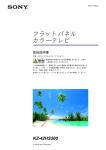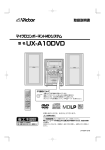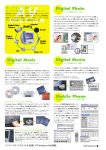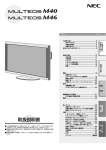Download "取扱説明書"
Transcript
は じ め に 準 備 型 名 GM-V42 GM-V42R 取扱説明書 操 作 そ の 他 MENU INPUT POWER お買い上げいただき、ありがとうございます。 ご使用の前にこの取扱説明書を よくお読みのうえ、正しくお使いください。 お読みになったあとは、後日調べたいときのために 大切に保存してください。 Cover_GMV42R[DOM].p65 Page 3 LCT1388-001D 04.1.5, 6:35 PM Adobe PageMaker 6.5J/PPC 本機の特長 青色の発色に優れた42型・大型ワイドプラズマパネルを採用 ブラウン管方式に近い美しい色再現が可能です。 ビクター独自の新・高画質化回路搭載 デジタル表示素子特有の“疑似輪郭妨害”を低減した、ビクター独自の新・高画質化回路を搭載しました。きわめ て自然な映像再生が可能です。 ホワイトバランス調整機能を搭載 プラズマディスプレイモニターにRGB各色256階調のホワイトバランス調整機能を搭載しました。 次世代放送方式DTV(デジタルテレビ)の主要な方式に対応 次世代放送方式のフォーマットを自動的に判断し、表示します。 DTV対応フォーマット:480i、576i、480p、576p、720/60p、1080/60i(1035/60i)、1080/50i ピクセルシフト機能を搭載 静止画を長時間表示していても、一定時間で描画位置を移動させ、“焼き付き”を軽減します。 全色反転モード(カラーリバース機能)を搭載 「カラーリバース機能」を使用することによって、プラズマディスプレイモニター特有の残像現象を軽減します。 アワーメーター 使用時間を確認することができますので、保守点検作業にご利用いただけます。 自己診断表示機能を搭載 プラズマディスプレイモニターに不具合が発生しても、自己診断回路がその原因を自己診断し、表示します。 2 02_08_GMV42R[DOM].p65 Page 2 04.1.5, 7:57 PM Adobe PageMaker 6.5J/PPC 目 次 はじめに 準 備 本機の特長 ................................................................................................................................................................... 2 安全上のご注意 ........................................................................................................................................................... 4 その他のご注意 ........................................................................................................................................................... 8 お手入れのしかた ........................................................................................................................................................ 8 各部の名称 ................................................................................................................................................................... 9 本体前面 .................................................................................................................................................... 9 本体背面(左側) ................................................................................................................................... 10 本体背面(右側) ................................................................................................................................... 11 リモコン .................................................................................................................................................. 12 付属品を確かめる ...................................................................................................................................................... 13 フェライトコアの取り付けかた ............................................................................................................. 13 電池の入れかた ....................................................................................................................................... 13 設置する ................................................................................................................................................................. 14 設置するときの注意 ................................................................................................................................ 14 接続する ................................................................................................................................................................. 15 本機で再生できる信号について ............................................................................................................. 15 接続例 ...................................................................................................................................................... 16 外部制御機器の接続 ................................................................................................................................ 18 冷却ファンの取り付け ............................................................................................................................ 18 操 作 基本の操作 ................................................................................................................................................................. 19 画面サイズの切り換え .............................................................................................................................................. 20 映像調節 ................................................................................................................................................................. 21 画質を調節する ....................................................................................................................................... 21 画面の大きさ/位置を調節する ............................................................................................................. 23 色温度を選ぶ ........................................................................................................................................... 25 アスペクトを切り換える(画面サイズ) .............................................................................................. 25 入力信号の種類を設定する ..................................................................................................................... 26 COMPONENT/RGB B入力端子を設定する ...................................................................................... 26 RGB B入力端子の終端抵抗値を変更する ............................................................................................. 27 変更した設定をリセットする ................................................................................................................. 27 各種設定 ................................................................................................................................................................. 28 画面表示を出す ....................................................................................................................................... 28 入力切り換え時に画面表示を出す ......................................................................................................... 29 本体のボタン操作を禁止する ................................................................................................................. 29 外部制御時の入力切り換えを設定する .................................................................................................. 29 ハイビジョン信号の設定をする ............................................................................................................. 30 ホワイトバランスを調節する ................................................................................................................. 31 現在時刻とタイマーを設定する ............................................................................................................. 32 画面の焼き付きを軽減する ..................................................................................................................... 33 省電力設定にする ................................................................................................................................... 34 焼き付きなどの残像現象を軽減する ...................................................................................................... 35 変更した設定をリセットする ................................................................................................................. 38 変更した設定を全てリセットする ......................................................................................................... 39 合計使用時間と機種名を確認する ......................................................................................................... 39 その他 故障かな?と思ったら ................................................................................................................................................ 40 自己診断表示 ........................................................................................................................................... 41 メニューの構成 ......................................................................................................................................................... 42 メインメニュー一覧 ................................................................................................................................ 42 セットアップメニュー一覧 ..................................................................................................................... 44 保証とアフターサービス ........................................................................................................................................... 46 仕様 ................................................................................................................................................................. 47 MAKE端子と外部制御機器の接点について .......................................................................................... 50 3 02_08_GMV42R[DOM].p65 Page 3 04.1.5, 7:57 PM Adobe PageMaker 6.5J/PPC は じ め に 安全上のご注意 「安全上のご注意」の絵表示について この取扱説明書と製品には、いろいろな絵(マーク)が表示されています。 これらは、あなたや他の人々への危害や、財産への損害を未然に防止するための表示です。絵表示の意味をよく理解して本文を お読みください。 警告 注意 この絵表示(文字含む)は、そこに書かれていることを無視すると、死亡したり重傷を負うこと が想定される内容です。十分注意してください。 この絵表示(文字含む)は、そこに書かれていることを無視すると、傷害を負ったり、物的損害 が想定される内容です。十分注意してください。 絵表示の説明 ●注意(警告を含む)が必要 なことを示す記号 一般的注意 感電注意 警告 ●してはいけない行為(禁止行 為)を示す記号 ●必ずしてほしい行為(強制・ 指示行為)を示す記号 禁止 水場での 使用禁止 ぬれ手禁止 分解禁止 接触禁止 水ぬれ禁止 電源プラグを抜く 一般的指示 アース線をつなぐ 万一、次のような異常が発生したときは ● 煙が出ている、へんなにおいがするなどの異常のとき。 ● 画面が映らない、音が出ないなどの故障のとき。 ● プラズマディスプレイモニターの内部に水や物が入ってしまったとき。 ● プラズマディスプレイモニターを落としたり、キャビネットが破損したとき。 ● 電源コードが傷んだとき(芯線の露出、断線など)。 このようなときは、すぐに電源スイッチを切り、電源プラグをコンセントか ら抜いて、(煙などが出ていたときは、それが出なくなったことを確かめて から)販売店に修理を依頼してください。そのまま使用すると、火災や感電 の原因となります。 なお、お客様ご自身が修理することは危険です。絶対にやめてください。 転倒・落下防止の処置をしてください 地震など非常時の安全確保と、事故を防止するため に、落下や転倒を防止する処置をしてください。落ち たり、倒れたりして、けがをする原因となります。 詳しくは販売店にご相談ください。 壁 プラズマディスプレイモニターの設置にはオプション のユニットが必要です。設置は必ず「取付工事専門業 者」にご依頼ください。 4 02_08_GMV42R[DOM].p65 Page 4 04.1.5, 6:35 PM Adobe PageMaker 6.5J/PPC 警告 設置するときの警告 ● 不安定な場所に置かない ぐらついている台の上や傾いたところなど、不 安定な場所に置かないでください。落ちたり、 倒れたりして、けがをする原因となります。 ● 専門の知識や技術のないかたは設置工 事をしない 専門の知識や技術が必要です。設置工事(天井 などへの取り付け)は必ず販売店(専門の技術 者)にご依頼ください。専門の知識や技術のな いかたが行なうと、けがや感電をする原因とな ります。 ● プラズマディスプレイモニターの荷重 に耐えられない場所には設置しない プラズマディスプレイモニターの荷重に耐えら れない場所には設置しないでください。設置場 所の強度が弱いと、落ちたり、倒れたりして、 けがをする原因となります。 ● プラズマディスプレイモニターの通風 孔(排気口・吸気口)をふさがない ● 指定の電源電圧(交流100V)以外で 使用しない 表示された電源電圧以外では使用しないでくだ さい。火災・感電の原因となります。 ● 壁や他の機器と間隔をあけて設置する 通風孔(排気口・吸気口)をふさぐと、内部の 熱が逃げませんので、火災の原因となります。 次のことにご注意ください。 ・押し入れ、本箱など狭いところに入れない ・じゅうたんや布団などの上に置かない ・テーブルクロスなどを掛けない ・横倒し、逆さま、あお向けにしない 注意 は じ め に 内部に熱がこもり、火災の原因となります。 次のことに注意してください。 ・壁や家具などから離す(14ページ) ・他の機器との間隔をあける 設置するときの注意 ● 次のような場所に置かない 火災・感電の原因となることがあります。 ・湿気やほこりの多いところ ・調理台や加湿器のそばなど、油煙や湯気があ たるところ ・熱器具の近く また、直射日光の当たるところに置くと、キャ ビネットが変質することがあります。 ● 機器との接続がすべて終わってから電 源プラグをつなぐ コンセントに差したまま接続したりすると、感 電の原因となることがあります。また、プラズ マディスプレイモニターの電源コードはプラズ マディスプレイモニター本体につないでから、 壁のコンセントに差し込んでください。 ● 電源コードを抜くときは壁側のコンセ ントから抜く 壁側のコンセントから抜かないと感電の原因と なることがあります。 電源コードは壁側のコンセントから先に抜き、 そして、プラズマディスプレイモニター本体側 の順で抜きます。また、抜くときは必ずプラグ をもって抜いてください。 ● 移動するときは接続コード類を外す コードを傷つけますので、電源プラグをコンセ ントから抜き、接続コードなどを外してくださ い。コードに傷がつくと、火災・感電の原因と なることがあります。 また、プラズマディスプレイモニターは重いの で、バランスに気をつけて持ってください。け がの原因となることがあります。運ぶときは、 衝撃を与えないようにしてください。 5 02_08_GMV42R[DOM].p65 Page 5 04.1.5, 6:35 PM Adobe PageMaker 6.5J/PPC 安全上のご注意(つづき) ● 安全アースを接続する 安全アースを接続しないと感電の原因となることがあります。 ・電源コンセントが3極の場合 付属の電源コードを接続すると、安全アースも接続され ます。 ・電源コンセントが2極の場合 付属の変換アダプターをつなぎ、変換アダプターから出 ている緑色のアースを、建物に備えられているアース端 子につないでください。 変換アダプター (付属) アース端子へ 電源コード (付属) ・アース接続は必ず電源プラグをコンセントにつなぐ前に 行ってください。また、アース接続を外す場合は必ず電 源プラグをコンセントから抜いてから行ってください。 警告 アース線をつなぐ 使用するときの警告 ● プラズマディスプレイモニター内部に 物を入れない 金属や燃えやすいものなどを差し込んだり、落 としたりしないでください。金属類や燃えやす いものなどが入ると、火災・感電の原因となり ます。特に小さいお子様には注意してください。 ● プラズマディスプレイモニターに水を かけない 公衆浴場、温泉、風呂場などでは使用しないで ください。水が入ったり、ぬれたりしないよう にしてください。火災・感電の原因となります。 水などの入った容器(花びん、植木鉢、コッ プ、化粧品、薬品など)は、こぼれたりします ので、プラズマディスプレイモニターの上に置 かないでください。 また、雨天、降雪中、海岸、水辺で使用すると きは特にご注意ください。 ● 電源プラグやコンセントにほこりや金 属が付着したまま使用しない ショートや発熱により、火災・感電の原因とな ります。半年に一度はプラグを抜いて乾いた布 でふいてください。 ● 電源コードを傷つけない 電源コードの上に重いものをのせたり、電源 コードを加工したり・無理に曲げたり・ねじっ たり・引っ張ったり、電源コードを熱器具に近 づけたりしないでください。電源コードを傷つ けると、火災・感電の原因となります。 電源コードが切れたり、芯線が出たりしたとき は、販売店に電源コードの交換を依頼してくだ さい。そのまま使用すると火災・感電の原因と なります。 ● プラズマディスプレイモニターのキャ ビネットやカバーは外さない プラズマディスプレイモニター内部には電圧の 高い部分があり、感電の原因となります。内部 の点検、修理は販売店に依頼してください。 ● プラズマディスプレイモニターを改造 しない 火災・感電の原因となります。 ● 雷が鳴り出したら、電源プラグに触れ ない 感電の原因となります。 6 02_08_GMV42R[DOM].p65 Page 6 04.1.5, 6:35 PM Adobe PageMaker 6.5J/PPC 注意 使用するときの注意 ● プラズマディスプレイモニターの上に 物を置かない 重いものやプラズマディスプレイモニター本体 からはみ出るような大きな物を置くと、バラン スがくずれて倒れたり、落ちたりして、けがの 原因となることがあります。 ● プラズマディスプレイモニターの上に 乗らない、ぶら下がらない 倒れたり、こわれたりして、けがの原因となる ことがあります。特に小さいお子様のいるご家 庭では注意してください。 ● 電源プラグはコンセントの根元まで確 実に差し込む ショートや発熱により、火災や感電の原因とな ることがあります。 ● 根元まで差し込んでもゆるみがあるコ ンセントには接続しない 発熱して、火災の原因となることがあります。 販売店や電気工事店にコンセントの交換を依頼 してください。 ● 電源プラグはコードの部分を持って抜 かない 電源コードを引っ張ると、コードに傷がつき、 火災・感電の原因となることがあります。 プラグの部分を持って抜いてください。 ● ぬれた手で電源プラグを抜き差ししな い ぬれた手で電源プラグを抜き差ししないでくだ さい。感電の原因となることがあります。 ● 長期間プラズマディスプレイモニターを 使用しないときは、電源プラグを抜く は じ め に ● お手入れをするときは電源コード(電 源プラグ)を抜く 安全のため電源プラグをコンセントから抜いて ください。感電の原因となることがあります。 ● 乾電池の使い方に注意する 乾電池は間違った使い方をすると、破裂したり 液がもれて、火災・けが・故障・周囲の汚損の 原因となることがあります。次のことにご注意 ください。 もし液がもれた場合は電池ケースについた液を よく拭き取ってください。万一、もれた液が身 体についたときは、水でよく洗い流してくだ さい。 ・新しい電池と古い電池を混ぜて使わない ・種類の違う電池を混ぜて使わない ・電池ケースのプラス(+)とマイナス(−) の表示どおりに入れる ・指定された電池以外は使わない ・電池(電池ケース)のプラス(+)とマイナ ス(−)をショートさせない ・加熱したり、分解したり、火や水の中に入れ ない ・長時間使用しないときは、電池を取り出して おく ● 3年に一度はプラズマディスプレイモ ニター内部の掃除を販売店に依頼する プラズマディスプレイモニターの内部にホコリ がたまったまま使用すると、火災や故障の原因 となることがあります。特に、湿気の多くなる 梅雨期の前に行うと、より効果的です。 ● OPTION端子について OPTION端子は冷却ファン取り付け専用です。 ビクター推奨のオプション品を接続してくださ い。 安全のため電源プラグをコンセントから抜いて ください。 7 02_08_GMV42R[DOM].p65 Page 7 04.1.5, 6:35 PM Adobe PageMaker 6.5J/PPC その他のご注意 画面の焼き付きについて ● 同じ静止画像を長時間映したり、異常に明るい画 像は映さない 高輝度な画面や高コントラストな画面を持つ映像など は映さないでください。画面に画像が焼き付くことが あります。 特にビデオゲームやコンピュータープログラム画面な どの静止画像には注意してください。 通常のビデオ再生映像などでは問題ありません。 残像について ● 静止画を長時間表示していると電源を切ったり、画面 を切り換えても映像がぼんやりと映っていることがあ ります。(しばらくすると消えます。)これはプラズ マディスプレイモニターの特性で、故障ではありませ ん。 赤外線を使用した機器への 妨害につ いて ● 本機から赤外線が出るため、赤外線リモコンを使用し た機器の誤動作が発生したり、赤外線ワイヤレスマイ ク・ヘッドホンなどに雑音が入ることがあります。こ のような場合は影響の出ない位置まで離してください。 見る場所(部屋の明るさ)について ● 部屋の明るさは 直射日光や照明が画面に直接あたらないように、カー テンなどでさえぎってください。部屋の明るさは、暗 くすることにより、より良い映像でご覧いただけます。 ● 連続して長時間、画面を見ない 連続して長い時間、画面を見ることは目を疲れさせま すのでよくありません。ときどき目を休めてください。 電波障害自主規制について この装置は、情報処理装置等電波障害自主規制協議会(VCCI)の基準に基づくクラスA情報 技術装置です。この装置を家庭環境で使用すると電波妨害を引き起こすことがあります。この場 合には使用者が適切な対策を講ずるよう要求されることがあります。 お手入れのしかた ● キャビネットの汚れは 柔らかい布で軽く拭き取ってください。汚れがひどい ときは、水でうすめた中性洗剤にひたした布をよく 絞って拭き取り、乾いた布でから拭きしてください。 ● キャビネットが変質したり、傷付いたり、 塗料がはげることがありますので、次のこ とに注意してください。 ● 通風孔に付着したホコリは 本機背面の通風孔に付着したホコリは、掃除機を使っ て吸い取ってください。掃除機が使えないときは、布 で拭き取ってください。通風孔にホコリなどが付着し たまま放置すると内部の温度が調節できなくなり、故 障などの原因となることがあります。 本機背面 ・ 堅い布で拭かない ・ 強く拭かない ・ シンナーやベンジンで拭かない ・ 殺虫剤など揮発性のものをかけない ・ ゴムやビニール製品などを長時間接触させたまま にしない ● 画面の汚れは 柔らかい布で軽く拭き取ってください。汚れがひどい ときは、水でうすめた中性洗剤にひたした布をよく 絞ってから拭いてください。 ホコリなどが付着するときは、市販の静電気防止剤 を、柔らかい布に少量スプレーしたあと軽く拭いてく ださい。 ・ アルコール、アセトンなどの有機溶剤は使わない ・ アルカリ洗剤、酸性洗剤は使わない :通風孔 8 02_08_GMV42R[DOM].p65 Page 8 04.1.5, 6:35 PM Adobe PageMaker 6.5J/PPC 各部の名称 本体前面 は じ め に 1 2 底面 3 4 5 6 1 リモコン受光部/電源ランプ(19ページ) ワイヤレスリモコンの先端をここに向けます。 また、本体の電源が入っているときには、電源ランプが緑色 に、スタンバイモードのときはオレンジ色に点灯します。 2 自己診断ランプ(41ページ) 本機に異常が起きたときに、点灯/点滅します。 3 カーソル2/3/5/∞ボタン メニュー項目を選んだり、調節するときに使います。 また、メニューが表示されていないときは、2/3ボタン で音量を調節できます。(19ページ) 4 MENU(メニュー)ボタン メニューを表示したり、消したりするときに使います。 サブメニューが表示されているときは、1つ前のメニュー 画面に戻ります。 5 INPUT(入力切り換え)ボタン(19ページ) 入力を切り換えるときに使います。 ・ COMPONENT入力とRGB B入力は、メニューの「RGB/ COMPO. 」で設定されている入力が選ばれます。 (26ページ) 6 POWER(電源)ボタン(19ページ) 背面のPOWER(主電源)スイッチが「 I(ON)」のと きに、本機の電源を「入/切」します。 9 09_13_GMV42R[DOM].p65 Page 9 04.1.5, 6:35 PM Adobe PageMaker 6.5J/PPC 各部の名称(つづき) 本体背面(左側) 7 8 7 VIDEO A(ビデオA)端子(16ページ) AUDIO L/MONO、R(音声)入力端子(ピンジャック) ビデオデッキなどの音声出力端子とつなぎます。 音声がモノラルのときにはL/MONO側だけに接続します。 VIDEO IN(映像入力)端子(BNC) ビデオデッキなどの映像出力端子とつなぎます。 VIDEO OUT(映像出力)端子(BNC) 他のモニターなどの映像入力端子とつなぎます。 ・ 映像入力端子と映像出力端子はブリッジ接続されています。 映像出力端子に接続した機器で正しく終端されていないと、映 像が明るくなったり、画面が異常となります。 8 VIDEO B(ビデオB)端子(16ページ) AUDIO L/MONO、R(音声)入力端子(ピンジャック) ビデオデッキなどの音声出力端子とつなぎます。 音声がモノラルのときにはL/MONO側だけに接続します。 VIDEO IN(映像入力)端子(ピンジャック) ビデオデッキなどの映像出力端子とつなぎます。 S映像(Y/C)入力端子と同時に使うときは、S映像 (Y/C)端子の映像が優先され画面に映ります。 Y/C IN(S映像)入力端子(Y/C) ビデオデッキなどのS映像(Y/C)出力端子とつなぎます。 9 9 COMPONENT/RGB B(コンポーネント/ RGB B)入力端子(16ページ) AUDIO L/MONO、R(音声)入力端子(ピンジャック) 外部機器の音声出力端子とつなぎます。 音声がモノラルのときにはL/MONO側だけに接続します。 Y、Pb、Pr(コンポーネント)/G、B、R、HD/CS(水平 同期信号/複合同期信号)、VD(垂直同期信号)*1入力端 子(BNC) コンポーネント信号出力端子またはアナログRGB信号、水 平同期信号/複合同期信号、垂直同期信号の出力端子とつな ぎます。*2 *1 外部同期信号の入力は自動検出します。 HD/VD 信号またはCS 信号が検出されると、外部同期に切り換わ ります。優先順位は HD/VD > CS の順です。 *2 メニューの「RGB/COMPO.」で「COMPO.」または「RGB」を 選びます。 (26 ページ) お知らせ ● 「COMPO.」を選択したときは、外部同期は動作しません。 10 09_13_GMV42R[DOM].p65 Page 10 04.1.5, 6:35 PM Adobe PageMaker 6.5J/PPC 本体背面(右側) は じ め に t y u p q w e p RGB A 端子(17ページ) 入力端子(D-sub 15ピン) パソコンのモニター出力端子とつなぎます。 r w AUDIO OUT(音声出力)端子 (ピンジャック)(17ページ) オーディオアンプなどの音声入力端子とつなぎます。 e AC IN(電源入力)(100V)端子 (17ページ) お願い ●接続するケーブルの長さはできるだけ短かいケーブルを使用し てください。(3m以内でご使用ください。) AUDIO IN(音声入力)端子(ステレオミニジャック) パソコンの音声出力端子とつなぎます。 q REMOTE端子(17ページ) RS-232C CONTROL(RS232Cコントロール)入力 端子(D-sub 9ピン) パソコンのRS-232C端子とつなぎます。 この端子を使った制御法については、お買い上げ販売店に お問い合わせください。 MAKE端子(ミニDIN 4ピン) 本機を外部から操作するための端子です。18ページの 「外部制御機器の接続」と、50ページの「MAKE端子と 外部制御機器の接点について」もよくお読みください。 WIRED端子(ステレオミニジャック)入力端子 リモコンをつなぎます。 付属の電源コードをつなぎます。 r POWER(主電源)スイッチ(19ページ) 「 I(ON)」にすると、リモコンや本体底面のPOWER ボタンで本機の電源を「入/切」できます。 t OPTION 端子(18ページ) 本機を縦型で使用するときに、冷却ファンを接続します。 y SPEAKER OUT(スピーカー出力)端子 (17ページ) ビクター製の専用スピーカー(別売り)などの外部スピー カーをつなぎます。 u INTERNAL/EXTERNAL(内蔵スピーカー/ 外部スピーカー)切換スイッチ (17ページ) 外部のスピーカーを使うときに切り換えます。 INTERNAL側: 内蔵スピーカーから音声が聞こえます。 EXTERNAL側: 外部スピーカーから音声が聞こえます。 11 09_13_GMV42R[DOM].p65 Page 11 04.1.5, 6:35 PM Adobe PageMaker 6.5J/PPC 各部の名称(つづき) リモコン 1 2 RM–C579 REMOTE CONTROL UNIT RM–C579 REMOTE CONTROL UNIT OFF POWER DISPLAY ON 3 ASPECT INPUT SELECT COMPO. A /(RGB B) DISPLAY B RGB A VOLUME 5 ON ASPECT 9 INPUT SELECT COMPO. A /(RGB B) VIDEO B MUTING MENU/EXIT POWER 4 VIDEO MUTING OFF RGB A VOLUME 6 p 7 8 MENU/EXIT 1 ワイヤードリモコン出力端子(17ページ) リモートケーブル(別売)をつないで、ワイヤードリモコ ンとして使用するときに使います。 2 リモコン送信部 6 MUTING(消音)ボタン(19ページ) 音声を消すときに使います。 もう一度押すと音声が聞こえるようになります。 7 カーソル(5/∞/2/3)ボタン メニュー項目を選んだり、調節するときに使います。 3 POWER ON/OFF(電源オン/オフ)ボタン (19ページ) 背面のPOWER(主電源)スイッチが「 I(ON)」のと きに、本機の電源を「入/切」します。 4 DISPLAY(画面表示)ボタン(19ページ) 入力端子と、カラー方式(VIDEO A、B入力のとき)、 走査方式(COMPONENT入力のとき)、水平/垂直周波 数(RGB A、RGB B入力のとき)を表示するときに使い ます。 5 INPUT SELECT(VIDEO A、VIDEO B、 COMPO./(RGB B)、RGB A)ボタン (19 ページ) 入力を切り換えるときに使います。 ・ COMPO./(RGB B)ボタンではメニューの「RGB/COMPO.」 で設定されている入力が選ばれます。(26 ページ) 8 MENU/EXIT(メニュー/エグジット)ボタン (21ページ) メニューを表示したり、消したりするときに使います。 サブメニューが表示されているときは、1つ前のメニュー 画面に戻ります。 9 ASPECT(画面サイズ切り換え)ボタン (20ページ) 画面のアスペクトを切り換えるときに使います。 押すたびに以下のように切り換ります。 REGULAR FULL PANORAMIC ZOOM p VOLUME(音量)+/−ボタン(19ページ) 音量を調節するときに使います。 12 09_13_GMV42R[DOM].p65 Page 12 04.1.5, 6:35 PM Adobe PageMaker 6.5J/PPC 付属品を確かめる 本機には次の付属品が梱包されています。付属品をご確認ください。 万一、不足しているものがございましたら、お手数でもお買い上げの販売店にご連絡ください。 は じ め に リモコン(RM-C579) ........................................................... 1 電源コード .................................................................................. 1 変換アダプター (3極−2極) ................................................ 1 フェライトコア .......................................................................... 1 単3電池 ....................................................................................... 2 お知らせ ● 本機には付属品の他に、取扱説明書(本書)や保証書、サービス窓口案内が添付されています。ご確認ください。 フェライトコアの取り付けかた フェライトコアを電源コードに必ず取り付けてください。フェライトコアを取り付けないと、外部機器の影響により画面にノイ ズが出ることがあります。 右図のようにフェライトコアを電源コードの本体側に フェライトコア 取り付けます。 本体側プラグ 電源コード 電池の入れかた リモコンに乾電池を入れてください。また、リモコンが正常に働かなくなったら、乾電池を交換してください。 1 裏ぶたを開けます。 つまみを押しながら矢印の方向 に開けます。 2 乾電池を入れます。 3 裏ぶたを閉めます。 付属の乾電池(単3形)2本を +、− の表示どおり入れます。 裏ぶたを「カチッ」という音 がするまで閉めます。 乾電池の使いかたに注意 お願い 電池は間違った使いかたをすると、破裂したり液がもれて、火災・けが・故障・周囲の汚損の原因となることがあります。 次のことにご注意ください。 ・ 新しい電池と古い電池を混ぜて使わない。 ・ 乾電池は種類によって特性が異なりますので種類の違う電池は混ぜて使わない。 ・ 電池ケースのプラス(+)とマイナス(−)の表示どおりに入れる。 ・ 乾電池を入れるときは、ショートを防ぐため、必ず電池のマイナス(−)側を先に入れる。 ・ 指定された電池以外は使わない。 ・ 長期間使用しないときには、乾電池を取り出しておく。 ・ 乾電池が消耗して使えなくなったときは、すぐに取り出して交換してください。液漏れの原因になったり、液漏れによって故障の原因 となることがあります。また、漏れた液が肌に触れるなどしたときは、布で拭き取ります。そのままにしておくと、肌が荒れる原因と なることがあります。 ・ 乾電池を火の中へ入れたり、充電したりしない。 ・ 電池は普通の使いかたで、約6か月から1年間使えますが、付属の電池は動作確認用ですので短くなることがあります。操作しにくく なったら、新しい乾電池に交換してください。 13 09_13_GMV42R[DOM].p65 Page 13 04.1.5, 6:35 PM Adobe PageMaker 6.5J/PPC 準 備 設置する 設置するときの注意 ● プラズマディスプレイモニターを縦型で使用するときは、放熱をよくするため、冷却ファンを取り付けます。 (18 ページ) ● プラズマディスプレイモニターを据え付けるときは、専用のスタンド、壁掛け金具、天吊り金具などを必ず使用してくださ い。据え付けは、お買い上げの販売店またはビクターサービス窓口にご依頼ください。 ● プラズマディスプレイモニターを据え付けるときは、各オプションの取付説明書をご覧ください。また、左右及び背面方向 へは傾けて設置しないでください。 ● 電源コード、接続ケーブルは引っかからないように、壁、床などの隅に配線してください。 ● 放熱をよくするため、周囲には下図の空間距離(最低距離)を保つようにしてください。 ● 設置場所によっては(天井の近くなど)、周囲の影響を受け、正しくリモコン操作ができないことがあります。このようなと きはリモコンをリモートケーブル(別売)で本体につないで操作するか、影響のでない場所に移動してください。 ● 据え付け場所の周囲温度は、0℃∼ 40℃の範囲で使用してください(設置環境により多少異なります)。 スタンドに設置するとき 前面 側面 転倒防止のために 200mm 50mm 150mm 壁 150mm MENU INPUT POWER 50mm 壁に掛けるとき 天井から吊るすとき 前面 側面 側面 200mm 50mm 200mm 100 mm 100 mm MENU INPUT 100mm POWER 50mm お知らせ ● 長時間、連続して同一画像(パターン)を表示しないでください。長時間同一画像を表示したときはその部分の輝度が変化し、画面の一部に 残像として見えることがあります。 残像を軽減するには、ピクセルシフト機能(33ページ)やカラーリバース機能(35ページ)を利用すると効果的です。 ● プラズマディスプレイモニターは、非常に精密度の高い技術でつくられていて、99.99%以上の有効画素がありますが、ほんのわずかの 画素欠けや常時点灯するものもありますので、あらかじめご了承ください。 ● 他のAV機器と相互に悪影響を与える設置はしないでください。 (例えば、電磁波妨害などによる映像の乱れ、雑音や、赤外線リモコンの誤動作などが発生したときは設置場所を変えてください。) 14 14_18_GMV42R[DOM].p65 Page 14 04.1.5, 6:35 PM Adobe PageMaker 6.5J/PPC 接続する 本機で再生できる信号について 本機では次のような信号を入力・再生できます。 ビデオ信号 VIDEO A、VIDEO B端子:NTSC COMPONENT/RGB B端子*1:480i、576i、480p、576p、720/60p、1080/60i*2(1035/60i*2)、1080/50i *1 メニューの「RGB/COMPO.」を「COMPO.」に設定してください。 *2 アナログハイビジョン用(1035i)またはデジタルハイビジョン用(1080i)の設定を選べま す。アナログ放送のハイビジョン信号のときは、垂直サイズを調節してください。 コンピューター信号(初期設定) 準 備 RGB A、COMPONENT/RGB B*3入力端子には、下表に示す信号を入力・再生できます。 *3メニューの「RGB/COMPO.」を「RGB」に設定してください。 名称 1 2 3 4 5 6 7 8 9 10 11 12 13 14 15 16 17 18 PC98 VGA400-70 VGA480-60 VGA480-72 VGA480-75 WVGA-60 MAC13インチ SVGA-56 SVGA-60 SVGA-72 SVGA-75 XGA-60 XGA-70 XGA-75 XGA-85 XGA+-75 RGB15K-60 RGB15K-50 解像度 水平 垂直 640 640 640 640 640 852 640 800 800 800 800 1024 1024 1024 1024 1152 ー ー 400 400 480 480 480 480 480 600 600 600 600 768 768 768 768 864 ー ー 水平周波数 (kHz) 24.8 31.5 31.5 37.9 37.5 31.7 35.0 35.2 37.9 48.1 46.9 48.4 56.5 60.0 68.7 67.5 15.7 15.6 垂直周波数 (Hz) 56.4 70.1 59.9 72.8 75.0 60.3 66.7 56.3 60.3 72.2 75.0 60.0 70.1 75.0 85.0 75.0 59.9 50.0 走査方式 ノンインタレース ノンインタレース ノンインタレース ノンインタレース ノンインタレース ノンインタレース ノンインタレース ノンインタレース ノンインタレース ノンインタレース ノンインタレース ノンインタレース ノンインタレース ノンインタレース ノンインタレース ノンインタレース インタレース インタレース お知らせ ● 上記以外の信号を入力したとき、画面の一部が欠けたり、不要な画面が出ることがあります。 ● 入力可能な周波数範囲内の信号でも、信号の種類によっては正常に映らないことがあります。 ● 接続機器により複合同期(CS)、G on sync信号には対応しないことがあります。 ● 初期設定に登録された信号を入力したときは、画面に表示される垂直周波数の右肩に「*」が付きます。 ● No.6の信号を入力するときは、リモコンのASPECTボタン(20ページ)で画面サイズを「FULL」に切り換えてお使い下さい。 メインメニューの「FUNCTION SELECT」から切り換えることもできます。(25ページ) ● No.8∼No.16の信号は、解像度が本機のパネルの解像度より高いため、細かい線が見えにくくなることがあります。 15 14_18_GMV42R[DOM].p65 Page 15 04.1.5, 6:35 PM Adobe PageMaker 6.5J/PPC 接続する(つづき) 接続例 接続時のご注意 ● 各機器の電源を切ってから接続を行ってください。 ● 接続ケーブルはそれぞれの端子の形状に合った正しいものをお選び ください。 ● プラグはしっかり差し込んでください。接続が悪いと映像の乱れや 雑音の原因となります。 ● コードを抜くときは必ずプラグを持って抜いてください。 ● 電源コードは他のすべての接続が終わってからつないでください。 ● 各機器の取扱説明書もご覧ください。 本体背面(左側) VIDEO A出力端子 他のモニターなどの映 像入力端子とつなぎま す。 同じビデオデッキに入 力と出力の両方の端子 を接続しないでくださ い。ビデオデッキの入 力を切り換えたときに 映像が乱れることがあ ります。 音 声 出 力 端 子 へ 映 像 出 力 端 子 へ 音 声 出 力 端 子 へ ビデオデッキ 映 像 出 力 端 子 へ S 映 像 出 力 端 子 へ ビデオデッキ 音 声 出 力 端 子 へ 色 差 出 力 端 子 へ ハイビジョン/DVDなどの機器 RGB B端子の接続 COMPONENT/RGB B端子をRGB B端子として利用するときは、メニューの「RGB/COMPO.」で「RGB」を 選びます。 音声出力端子へ G出力端子へ B出力端子へ R出力端子へ HD/CS出力端子へ パソコン VD出力端子へ 16 14_18_GMV42R[DOM].p65 Page 16 04.1.5, 6:35 PM Adobe PageMaker 6.5J/PPC 接続時のご注意 ● 各機器の電源を切ってから接続を行ってください。 ● 接続ケーブルはそれぞれの端子の形状に合った正しいものをお選び ください。 ● プラグはしっかり差し込んでください。接続が悪いと映像の乱れや 雑音の原因となります。 ● コードを抜くときは必ずプラグを持って抜いてください。 ● 電源コードは他のすべての接続が終わってからつないでください。 ● 各機器の取扱説明書もご覧ください。 本体背面(右側) 準 備 フェライトコア(付属) 電源コードにフェライトコアを必ず 取り付けてください。 詳しくは13ページをご覧ください。 電源コード(付属) R S 2 3 2 C 端 子 へ 音 声 出 力 端 子 へ - R G B 出 力 端 子 へ リモートケーブル(別売り) 音 声 入 力 端 子 へ 壁 の コ ン セ ン ト へ RM–C579 REMOTE CONTROL UNIT 詳しくは18 ページと50 ページをご覧 ください。 パソコン パソコン OFF POWER DISPLAY A 冷却ファン: TS-C01FAN (別売) ON ASPECT INPUT SELECT COMPO. /(RGB B) VIDEO B MUTING RGB A VOLUME MENU/EXIT 詳しくは18 ページをご覧く リモコン 詳しくは18ページをご覧ください。 ださい。 (付属) オーディオアンプなど 外部スピーカーの接続 TS-C421SP (別売り) 別売りスピーカーユニット(TS-C421SP) をお買い求めください。 外部スピーカー 外部スピーカー ª · · · ª ª ª · ● 外部スピーカーの接続後 INTERNAL/EXTERNAL(内蔵 スピーカー/外部スピーカー) 切換スイッチを「EXTERNAL」 に合わせます。 スピーカー入力端子へ スピーカー入力端子へ INTERNAL/EXTERNAL(内蔵スピーカー/ 外部スピーカー)切換スイッチ スピーカーコードをつなぐ お知らせ ● 外部スピーカー端子には、別売りスピーカーユニット(TS-C421SP)以外のスピー カーもご利用になれます。 (インピーダンス6Ω∼8Ω、定格入力3W以上のスピーカーをご使用ください。) お願い ●9,(をショートさせないでください。 (取り付けの際はスピーカーユニット本体の取扱説明書も併せてお読みください。) 17 14_18_GMV42R[DOM].p65 Page 17 04.1.5, 6:35 PM Adobe PageMaker 6.5J/PPC 外部制御機器の接続 REMOTE端子を使って、プラズマディスプレイモニターを外部から操作できます。 付属のリモコンをワイヤードリモコンとして使うときはWIRED端子を、外部制御機器を使って電源の「入/切」と入力切り換え をするときはMAKE端子を使います。MAKE端子を使った操作は、本体やリモコンからの操作より優先されます。 MAKE端子に外部制御機器を接続すると、次の操作ができる ようになります。 ・プラズマディスプレイモニターの電源を「入/切」する。 ・あらかじめ本体背面のPOWERを「I(ON)」にしてお いてください。 ・入力を切り換える。 ・メニューの「REMOTE SWITCH」で、適切な入力を選 びます。(右の表と29ページもご覧ください。) MENU/EXIT ON /(RGB B) ASPECT VOLUME POWER RGB A B A VIDEO OFF リモートケーブル (別売り) MUTING RM–C579 REMOTE CONTROL UNIT コントロールコード (別途制作が必要です) DISPLAY 外部制御機器 (別途制作が必要です) INPUT SELECT COMPO. MAKE端子にコント ロールコードを接続す ると、自動的に外部制 御機能が有効になりま す。 付属のリモコンを別 売のリモートケーブ ルを使ってワイヤー ドリモコンとして使 えます。 リモコン (付属) 外部制御機器を使って入力を切り換えるときは、メニューの 「REMOTE SWITCH」の設定によって、次のように切り 換わります。 MODE1 MODE2 MODE3 MODE4 MODE5 MODE6 入力端子の切り換わりかた VIDEO A j VIDEO B VIDEO A j COMPONENT/RGB VIDEO A j RGB A VIDEO B j COMPONENT/RGB VIDEO B j RGB A COMPONENT/RGB j RGB A 冷却ファンの取り付け 本機を縦型で使用するときは、放熱をよくするため、冷却ファンを取り付けてください。冷却ファンのコードはOPTION端子 に接続します。また、斜めなど特殊な取り付け状態で使用するときは、取り付け環境などにより、冷却ファンの放熱だけでは 使用できないことがあります。詳しくは、お買い上げの販売店またはビクターサービス窓口にお問い合わせください。 OPTION端子は冷却ファン専用の端子です。 他の機器との接続には使用しないでください。 冷却ファン: TS-C01FAN (別売) OP R AUDIO OUT L MAKE WIRED RS-232C REMOTE RGB A IN AUDIO N AC IN TIO 18 14_18_GMV42R[DOM].p65 Page 18 04.1.5, 6:36 PM Adobe PageMaker 6.5J/PPC 基本の操作 1 本体背面 主電源を入れる。 本体背面の POWER スイッチを「I(ON)」にします。 本体前面左上の電源ランプがオレンジ色に点灯します。 * 前回本機の電源が「入」のときに背面の POWER スイッチを 「○(OFF)」にした場合は、電源ランプが緑色に点灯し本機の 電源が「入」になります。 2 電源を入れる。 リモコンの POWER ON ボタンを押して電源を入れます。 電源ランプがオレンジ色から緑色に変わります。 * 本体底面の POWER ボタンでも電源を入れられます。 3 1 入力を選ぶ。 INPUT SELECT (VIDEO A、VIDEO B、COMPO./(RGB B)、 RGB A) ボタンを押して入力を選びます。 * 本体底面の INPUT ボタンでも入力を切り換えられます。押す ごとに次のように切り換ります。 POWER VIDEO A VIDEO B RGB A COMPONENTまたはRGB B 画面表示 V I D E O N T S C A 入力端子名 RM–C579 REMOTE CONTROL UNIT 信号の種類 OFF DISPLAY POWER ON 2 ASPECT DISPLAY 3 ● COMPONENT入力とRGB B入力は、メニューの「RGB/ COMPO. 」で設定されている入力が選ばれます。(26ページ) INPUT SELECT COMPO. A /(RGB B) 4 VIDEO B MUTING MUTING RGB A VOLUME メ モ 4 操 操 作 作 音量を調節する。 VOLUME +/−ボタンで調節します。 画面表示 VOLUME – : 10 + メ モ MENU/EXIT ● メニューが表示されていないときは、本体底面のカーソル2/3ボ タンでも音量が調節できます。 音声を消すには MUTINGボタンを押します。 「MUTING ON」と表示されて、音声が出なくなります。 もう一度押すと、音声が出ます。 画面表示を出すには DISPLAYボタンを押します。 入力端子名と信号の種類が表示されます。 表示は約3秒後に消えます。 ● メニューの「STATUS DISPLAY」でも画面表示を出せます。 (28ページ) 19 19_27_GMV42R[DOM].p65 Page 19 04.1.5, 6:36 PM Adobe PageMaker 6.5J/PPC 画面サイズの切り換え 本機は通常の横縦比4:3の画面(REGULAR)の他3種類の ワイド画面(FULL、ZOOM、PANORAMIC)を選べま す。映像信号に合ったアスペクト(画面の横縦比)を選んで お楽しみください。 ASPECTボタンを押す。 RM–C579 REMOTE CONTROL UNIT OFF ASPECTボタンを押すたびに、画面サイズが次のように切 り換ります。 ON POWER ASPECT A REGULAR FULL PANORAMIC ZOOM ASPECT DISPLAY INPUT SELECT COMPO. /(RGB B) VIDEO B RGB A MUTING REGULAR(レギュラー) 通常のアスペクト4:3の映像です。 VOLUME FULL(フル) レギュラーサイズの映像を全体的に横に拡大 します。 MENU/EXIT ZOOM(ズーム) レギュラーサイズの映像を縦、横同じ比率で 拡大します。 お願い 画面サイズのご利用について ワイド画像でない従来(通常)の4:3の映像を「FULL」、 「ZOOM」、「PANORAMIC」サイズでご覧になると、周辺画 像の一部が見えなくなったり変形して見えます。制作者の意図を 尊重したオリジナルな映像は、「REGULAR」サイズでご覧にな れます。 PANORAMIC(パノラミック) レギュラーサイズの映像を不自然に見えない ように拡大します。 映像の見え方について このプラズマディスプレイモニターは各種の画面サイズ選択機能 を備えています。テレビ番組等ソフトの映像比率と異なるモード を選択されますと、オリジナルの映像とは見え方に差が出ます。 この点にご留意の上、画面サイズをお選びください。 著作権の侵害について プラズマディスプレイモニターを営利目的、または公衆に視聴さ せることを目的として、喫茶店、ホテル等において、画面サイズ の選択機能(PANORAMIC)等を利用して、画面の圧縮や引き 伸ばし等を行いますと、著作権法上で保護されている著作者の権 利を侵害する恐れがありますので、ご注意願います。 メ モ ● 次の信号が入力されているときは、アスペクトは固定され、切り 換えられません。 FULLに固定される信号 COMPONENT入力の1080/50i、1080/60i(1035/60i)、 720/60p REGULARとFULLしか選べない信号 「REGULAR」サイズでのご使用について 長時間「REGULAR」サイズの状態にし、非常に明るい映像でご 覧になっていると、焼き付きが発生することがあります。通常 は、焼き付きはおこりませんが、もし、焼き付きが起こったとき はワイドサイズの映像でしばらくご覧になると焼き付きの症状を しだいに軽減することができます。 RGB15K-60とRGB15K-50以外のRGB入力の信号 ● メニューの「FUNCTION SELECT」でもアスペクトを切り換え られます。(25ページ) 20 19_27_GMV42R[DOM].p65 Page 20 04.1.5, 6:36 PM Adobe PageMaker 6.5J/PPC 映像調節 画質を調節する 本体前面 入力ごとに設定できます。 1 MENU/EXITボタンを押してメインメ ニューを表示させる。 MAIN MENU MENU INPUT PICTURE ADJ. SIZE/POSITION ADJ. FUNCTION SELECT STATUS DISPLAY POWER ENTER: MENU INPUT POWER 2 SELECT: EXIT: MENU カーソル5/∞ボタンを押して 「PICTURE ADJ.」を選び、カーソル3 ボタンを押して決定する。 VIDEO A PICTURE ADJ. 5/ 5 2/3 MENU * 本体のMENUボタンは、リモコンのMENU/EXITボタンと同 じ働きをします。 ADJUST: 3 4 RM–C579 REMOTE CONTROL UNIT OFF DISPLAY POWER ON 項目 RGB A VOLUME 調節の範囲 標準(リセット) −20∼+20 CONTRAST (コントラスト) −20∼+20 BRIGHT (明るさ) −20∼+20 CHROMA* (色のこさ) +10 −20∼+20 00 −10∼+10 00 PHASE* (色あい) SHARPNESS (りんかく) 2/3 5/ EXIT: MENU カーソル2/3ボタンを押して調節する。 VIDEO B SELECT: カーソル5/∞ボタンを押して調節したい 項目を選ぶ。 ASPECT INPUT SELECT COMPO. A /(RGB B) MUTING : +01 : 00 : –02 : 00 : 00 CONTRAST BRIGHT CHROMA PHASE SHARPNESS sub menu reset 00 00 5 sub menu 22ページの「調節バーを見ながら (サブメニュー) 調節するには」をご覧ください。 MENU/EXIT MENU/EXIT reset (リセット) 22ページの「画質をお買い上げ 時の設定に戻すには」をご覧く ださい。 * RGB AまたはRGB B入力時は調節できません。 5 MENU/EXITボタンを2回押してメ ニューを消す。 次のページにつづく 21 19_27_GMV42R[DOM].p65 Page 21 04.1.5, 6:36 PM Adobe PageMaker 6.5J/PPC 操 操 作 作 映像調節(つづき) 本体前面 調節バーを見ながら調節するには 21ページの手順2のあとで次の操作を行ってください。 1 カーソル5/∞ボタンを押して「sub menu」を選 び、カーソル3ボタンを押して決定する。 「CONTRAST」の調節バーが表示されます。 :+01 CONTRAST – MENU INPUT + POWER 2 カーソル5/∞ボタンを押して調節したい項目の調 節バーを表示させます。 MENU INPUT カーソル 5 / ∞ ボタンを押すたびに次のように変わります。 POWER CONTRAST BRIGHT SHARPNESS CHROMA PHASE 3 カーソル2/3ボタンを押して調節する。 5/ 5 2/3 続けて他の項目を調節するときは、手順 2 と手順 3 の操作をくり 返します。 MENU 4 MENU/EXITボタンを3回押してメニューを消す。 * 本体のMENUボタンは、リモコンのMENU/EXITボタンと同 じ働きをします。 画質をお買い上げ時の設定に戻すには 「PICTURE ADJ.」の全ての調節項目がリセットされますの で、1つ1つの項目を選んでリセットすることはできません。 1 MENU/EXITボタンを押してメインメニューを表 示させる。 RM–C579 REMOTE CONTROL UNIT OFF POWER DISPLAY A 2 5/∞ボタンを押して「PICTURE ADJ.」を選 び、カーソル3ボタンを押して決定する。 ON ASPECT 3 カーソル5/∞ボタンを押して「reset」を選び、 カーソル3ボタンを押して決定する。 INPUT SELECT COMPO. 確認の画面が表示されます。 /(RGB B) VIDEO B MUTING RGB A reset Are you sure? "YES" then "NO" then VOLUME MENU key. key. 4 カーソル3ボタンを押す。 2/3 5/ 「PICTURE ADJ.」に含まれる全ての調節項目がリセットされま す。 リセットしないときは MENU/EXIT ボタンを押します。 5 MENU/EXIT MENU/EXIT 22 19_27_GMV42R[DOM].p65 Page 22 04.1.5, 6:36 PM Adobe PageMaker 6.5J/PPC 画面の大きさ/位置を調節する 4 カーソル2/3ボタンを押して調節する。 画面の位置や大きさを調節できます。 信号ごとに記憶でき、同じ信号を入力したときは自動的に前 回の調節値になります。 項目 調節の範囲 H SIZE −40∼+40 (画面の横幅) H POSITION マイコンが調節範囲を自動 (画面の左右位置) 的に変更します。 V SIZE −40∼+40 (画面の縦幅) V POSITION マイコンが調節範囲を自動 (画面の上下位置) 的に変更します。 DOT CLOCK* −10∼+10 (画面のちらつきや 縞模様) CLOCK PHASE* −20∼+20 (画面のちらつきや 縞模様) sub menu 24ページの「調節バーを見 (サブメニュー) ながら調節するには」をご ワンポイントアドバイス 「SIZE」(大きさ)と「POSITION」(位置)を交互に調節し ます。 ご注意 「SIZE」は左右(または上下)均等に変化せず、右(または下) 方向にのみ変化します。 1 MENU/EXITボタンを押してメインメ ニューを表示させる。 MAIN MENU PICTURE ADJ. SIZE/POSITION ADJ. FUNCTION SELECT STATUS DISPLAY ENTER: 2 SELECT: reset (リセット) EXIT: MENU カーソル5/∞ボタンを押して「SIZE/ POSITION ADJ.」を選び、カーソル3 ボタンを押して決定する。 覧ください。 24ページの「画面の大きさ /位置をお買い上げ時の設 定に戻すには」をご覧くだ さい。 * 「DOT CLOCK」 、 「CLOCK PHASE」は RGB A または RGB B 入力のときのみ表示され、調節できます。 メ モ SIZE/POSITION ADJ. H SIZE H POSITION V SIZE V POSITION DOT CLOCK CLOCK PHASE sub menu reset ADJUST: SELECT: : +01 : 00 : –02 : 00 : 00 : 00 ● 画面の「SIZE」と「POSITION」の調節値は関連しており、 一方の調節値が大きいと、他方の最大調節値が制限されること があります。 ● 「DOT CLOCK」は、A/Dコンバーターでサンプリングする 画素数を入力信号の水平画素数に合わせる機能です。 「CLOCK PHASE」は、サンプリングするタイミング(位 相)を入力信号の画素の位置に合わせる機能です。 画面にちらつきやにじみが出たときに、この2つの機能を使っ て、ちらつきやにじみが最も少なくなるように調節します。 ● 「SIZE」または「POSITION」を変えると、映像が乱れるこ とがありますが、故障ではありません。 * EXIT: MENU * 「DOT CLOCK」 、 「CLOCK PHASE」は RGB A または RGB B 入力のときのみ表示され、調節できます。 3 カーソル5/∞ボタンを押して調節したい 項目を選ぶ。 5 MENU/EXITボタンを2回押してメ ニューを消す。 次のページにつづく 23 19_27_GMV42R[DOM].p65 Page 23 04.1.5, 6:36 PM Adobe PageMaker 6.5J/PPC 操 操 作 作 映像調節(つづき) 本体前面 調節バーを見ながら調節するには 23ページの手順2のあとで次の操作を行ってください。 1 カーソル5/∞ボタンを押して「sub menu」を選 び、カーソル3ボタンを押して決定する。 「H SIZE」の調節バーが表示されます。 :+01 =+ H SIZE ++ MENU INPUT POWER 2 カーソル5/∞ボタンを押して調節したい項目の調 節バーを表示させます。 MENU INPUT カーソル 5 / ∞ ボタンを押すたびに次のように変わります。 POWER H SIZE H POSITION V SIZE CLOCK PHASE DOT CLOCK V POSITION 3 カーソル2/3ボタンを押して調節する。 続けて他の項目を調節するときは、カーソル5/∞ボタンを押し、 5/ 5 2/3 カーソル 2 / 3 ボタンで調節します。。 MENU 4 MENU/EXITボタンを3回押してメニューを消す。 * 本体のMENUボタンは、リモコンのMENU/EXITボタンと同 じ働きをします。 画面の大きさ/位置をお買い上げ時の設定に 戻すには 「SIZE/POSITION ADJ.」の全ての調節項目がリセットさ れますので、1つ1つの項目を選んでリセットすることはでき ません。 RM–C579 REMOTE CONTROL UNIT OFF POWER DISPLAY A 1 MENU/EXITボタンを押してメインメニューを表 示させる。 ON ASPECT 2 5/∞ボタンを押して「SIZE/POSITION ADJ.」 を選び、カーソル3ボタンを押して決定する。 INPUT SELECT COMPO. /(RGB B) VIDEO B MUTING 3 カーソル5/∞ボタンを押して「reset」を選び、 カーソル3ボタンを押して決定する。 RGB A VOLUME 確認の画面が表示されます。 reset 2/3 5/ Are you sure? "YES" then "NO" then MENU key. key. 5 4 カーソル3ボタンを押す。 MENU/EXIT MENU/EXIT 「SIZE/POSITION ADJ.」に含まれる全ての調節項目がリセッ トされます。 リセットしないときは MENU/EXIT ボタンを押します。 24 19_27_GMV42R[DOM].p65 Page 24 04.1.5, 6:36 PM Adobe PageMaker 6.5J/PPC 色温度を選ぶ アスペクトを切り換える(画面サイズ) 全入力で共通の設定になります。 入力ごとに設定できます。 1 1 MENU/EXITボタンを押してメインメ ニューを表示させる。 MENU/EXITボタンを押してメインメ ニューを表示させる。 MAIN MENU MAIN MENU PICTURE ADJ. SIZE/POSITION ADJ. FUNCTION SELECT STATUS DISPLAY PICTURE ADJ. SIZE/POSITION ADJ. FUNCTION SELECT STATUS DISPLAY ENTER: ENTER: 2 SELECT: 2 カーソル5/∞ボタンを押して 「FUNCTION SELECT」を選び、カー ソル3ボタンを押して決定する。 ADJUST: SELECT: : : : : : H I G H* PANORAMIC AUTO RGB HIGH EXIT: MENU FUNCTION SELECT COLOR TEMP. ASPECT SIGNAL MODE RGB/COMPO. SYNC TERM. reset ホワイトバランスを調節 したときは、「COLOR TEMP. : HIGH(また はLOW)」の後に「*」 が表示されます。 ADJUST: *1「ASPECT」の項目は、COMPONENT入力の720/60p、 1080/60i (1035/60i) 、1080/50iのときは表示され ません。 *2「SIGNAL MODE」の項目は、COMPONENT 入力選択 時のみ表示されます。 *3「RGB/COMPO.」の項目は、RGB B 入力または COMPONENT 入力選択時のみ表示されます。 *4「SYNC TERM.」の項目は、RGB B 入力選択時のみ表 示されます。 4 カーソル5/∞ボタンを押して「COLOR TEMP.」を選ぶ。 3 4 MENU/EXITボタンを2回押してメ ニューを消す。 メ モ EXIT: MENU カーソル5/∞ボタンを押して 「ASPECT」を選ぶ。 カーソル2/3ボタンを押して画面サイ ズを選ぶ。 カーソル 2 / 3 ボタンを押すたびに、画面サイズは次のように 切り換ります。 REGULAR PANORAMIC カーソル 2 / 3 ボタンを押すたびに、「HIGH」と「LOW」が 5 H I G H* PANORAMIC AUTO RGB HIGH *1「ASPECT」の項目は、COMPONENT入力の720/60p、 1080/60i (1035/60i) 、1080/50iのときは表示され ません。 *2「SIGNAL MODE」の項目は、COMPONENT 入力選択 時のみ表示されます。 *3「RGB/COMPO.」の項目は、RGB B 入力または COMPONENT 入力選択時のみ表示されます。 *4「SYNC TERM.」の項目は、RGB B 入力選択時のみ表 示されます。 カーソル2/3ボタンを押して「HIGH」 または「LOW」を選ぶ。 切り換ります。 「HIGH」を選ぶと画面全体が青みがかり、「LOW」を選ぶと赤 みがかります。 SELECT: : : : : : *1 *2 *3 *4 *1 *2 *3 *4 3 EXIT: MENU カーソル5/∞ボタンを押して 「FUNCTION SELECT」を選び、カー ソル3ボタンを押して決定する。 FUNCTION SELECT COLOR TEMP. ASPECT SIGNAL MODE RGB/COMPO. SYNC TERM. reset SELECT: EXIT: MENU FULL ZOOM カーソル 3 ボタンのかわりに ASPECT ボタンも使えます。 5 MENU/EXITボタンを2回押してメ ニューを消す。 メ モ ● 次の信号が入力されているときは、アスペクトは固定され、切り 換えられません。 FULLに固定される信号 ● さらに細かく調節するときは、セットアップメニューでホワイト バランスを調節してください。(31ページ) COMPONENT入力の720/60p、 1080/60i (1035/60i) 、 1080/50i REGULARとFULLしか選べない信号 RGB15K-60とRGB15K-50以外のRGB入力の信号 ● 画面サイズ「REGULAR」、「FULL」、「ZOOM」、 「PANORAMIC」についての詳しい説明は20ページをご覧くだ さい。 25 19_27_GMV42R[DOM].p65 Page 25 04.1.5, 6:36 PM Adobe PageMaker 6.5J/PPC 操 操 作 作 映像調節(つづき) 3 本体前面 MENU INPUT 4 POWER カーソル5/∞ボタンを押して 「SIGNAL MODE」を選ぶ。 カーソル2/3ボタンを押して設定する。 カーソル 2 / 3 ボタンを押すたびに次のように切り換ります。 MENU INPUT POWER AUTO 1080/50i 480i 576i 1080/60i (1035i)* 720p 480p 576p * メニューの「HD SIGNAL MODE」の設定によりどちら かが表示されます。(30 ページ) 5/ 5 2/3 5 MENU * 本体のMENUボタンは、リモコンのMENU/EXITボタンと同 じ働きをします。 MENU/EXITボタンを2回押してメ ニューを消す。 COMPONENT/RGB B入力端子を設定する 2/3 5/ 5 MENU/EXIT 本体背面のCOMPONENT/RGB B入力端子をCOMPONENT 端子として使うか、RGB B端子として使うかを設定します。 設定された入力が、リモコンのCOMPO./(RGB B)ボタンや本 体のINPUTボタンで選べます。 1 MENU/EXIT MENU/EXITボタンを押してメインメ ニューを表示させる。 入力信号の種類を設定する MAIN MENU PICTURE ADJ. SIZE/POSITION ADJ. FUNCTION SELECT STATUS DISPLAY COMPONENT入力のときの信号の種類や判別方法を設定しま す。通常は「AUTO」にしておきます。 1 ENTER: MENU/EXITボタンを押してメインメ ニューを表示させる。 2 MAIN MENU PICTURE ADJ. SIZE/POSITION ADJ. FUNCTION SELECT STATUS DISPLAY ENTER: 2 FUNCTION SELECT カーソル5/∞ボタンを押して 「FUNCTION SELECT」を選び、カー ソル3ボタンを押して決定する。 ADJUST: SELECT: : : : : : ADJUST: 19_27_GMV42R[DOM].p65 Page 26 EXIT: MENU *1「ASPECT」 の項目は、COMPONENT入力の720/60p、 1080/60i (1035/60i)、1080/50iのときは表示され ません。 *2「SIGNAL MODE」の項目は、COMPONENT 入力選択 時のみ表示されます。 *3「RGB/COMPO.」の項目は、RGB B 入力または COMPONENT 入力選択時のみ表示されます。 *4「SYNC TERM.」の項目は、RGB B 入力選択時のみ表 示されます。 EXIT: MENU *1 *2 *3 *4 26 SELECT: H I G H* PANORAMIC AUTO RGB HIGH *1 *2 *3 *4 H I G H* PANORAMIC AUTO RGB HIGH *1「ASPECT」の項目は、COMPONENT入力の720/60p、 1080/60i (1035/60i) 、1080/50iのときは表示され ません。 *2「SIGNAL MODE」の項目は、COMPONENT 入力選択 時のみ表示されます。 *3「RGB/COMPO.」の項目は、RGB B 入力または COMPONENT 入力選択時のみ表示されます。 *4「SYNC TERM.」の項目は、RGB B 入力選択時のみ表 示されます。 : : : : : COLOR TEMP. ASPECT SIGNAL MODE RGB/COMPO. SYNC TERM. reset FUNCTION SELECT COLOR TEMP. ASPECT SIGNAL MODE RGB/COMPO. SYNC TERM. reset カーソル5/∞ボタンを押して 「FUNCTION SELECT」を選び、カー ソル3ボタンを押して決定する。 EXIT: MENU SELECT: EXIT: MENU SELECT: 3 4 カーソル5/∞ボタンを押して「RGB/ COMPO.」を選ぶ。 カーソル2/3ボタンを押して 「COMPO.」または「RGB」を選ぶ。 入力の設定が切り換って、メニューが消えます。 04.1.5, 6:36 PM Adobe PageMaker 6.5J/PPC RGB B入力端子の終端抵抗値を 変更する 入力信号に応じて、RGB B (BNC) 入力端子のうち次の2つ の端子について、終端抵抗値を「HIGH」(1kΩ) または 「LOW」 (75Ω) に切り換えて使用します。 ・HD/Cs(水平同期信号/複合同期信号)端子 ・VD(垂直同期信号)端子 通常は「HIGH」に設定します。 接続コードが長いなどの理由で画面にちらつきなどが見られ る場合「LOW」に設定します。 変更した設定をリセットする 「FUNCTION SELECT」の各項目で変更した設定を、お買 い上げ時の状態に戻します。 1 MENU/EXITボタンを押してメインメ ニューを表示させる。 MAIN MENU PICTURE ADJ. SIZE/POSITION ADJ. FUNCTION SELECT STATUS DISPLAY ENTER: 1 MENU/EXITボタンを押してメインメ ニューを表示させる。 2 MAIN MENU EXIT: MENU SELECT: カーソル5/∞ボタンを押して 「FUNCTION SELECT」を選び、カー ソル3ボタンを押して決定する。 PICTURE ADJ. SIZE/POSITION ADJ. FUNCTION SELECT STATUS DISPLAY FUNCTION SELECT ENTER: 2 COLOR TEMP. ASPECT SIGNAL MODE RGB/COMPO. SYNC TERM. reset EXIT: MENU SELECT: ADJUST: カーソル5/∞ボタンを押して 「FUNCTION SELECT」を選び、カー ソル3ボタンを押して決定する。 ADJUST: SELECT: : : : : : EXIT: MENU *1 *2 *3 *4 3 4 カーソル5/∞ボタンを押して「SYNC TERM.」を選ぶ。 カーソル2/3ボタンを押して「HIGH」ま たは「LOW」を選ぶ。 カーソル 2 / 3 を押すたびに、 「HIGH」と「LOW」が切り換 わります。 5 EXIT: MENU *1「ASPECT」の項目は、COMPONENT入力の720/60p、 1080/60i (1035/60i) 、1080/50iのときは表示され ません。 *2「SIGNAL MODE」の項目は、COMPONENT 入力選択 時のみ表示されます。 *3「RGB/COMPO.」の項目は、RGB B 入力または COMPONENT 入力選択時のみ表示されます。 *4「SYNC TERM.」の項目は、RGB B 入力選択時のみ表 示されます。 H I G H* PANORAMIC AUTO RGB HIGH *1「ASPECT」の項目は、COMPONENT入力の720/60p、 1080/60i (1035/60i) 、1080/50iのときは表示され ません。 *2「SIGNAL MODE」の項目は、COMPONENT 入力選択 時のみ表示されます。 *3「RGB/COMPO.」の項目は、RGB B 入力または COMPONENT 入力選択時のみ表示されます。 *4「SYNC TERM.」の項目は、RGB B 入力選択時のみ表 示されます。 H I G H* PANORAMIC AUTO RGB HIGH *1 *2 *3 *4 FUNCTION SELECT COLOR TEMP. ASPECT SIGNAL MODE RGB/COMPO. SYNC TERM. reset SELECT: : : : : : 3 カーソル5/∞ボタンを押して「reset」 を選ぶ。 確認の画面が表示されます。 reset Are you sure? "YES" then "NO" then 4 MENU key. key. カーソル3ボタンを押してリセットする。 変更した内容が、お買い上げ時の設定に戻ります。 リセットを中止するには、MENU/EXIT ボタンを押します。 5 MENU/EXITボタンを2回押してメ ニューを消す。 MENU/EXITボタンを2回押してメ ニューを消す。 27 19_27_GMV42R[DOM].p65 Page 27 04.1.5, 6:36 PM Adobe PageMaker 6.5J/PPC 操 操 作 作 各種設定 画面表示を出す 本体前面 入力端子名と信号の種類を表示します。 1 MENU/EXITボタンを押してメインメ ニューを表示させる。 MAIN MENU MENU INPUT PICTURE ADJ. SIZE/POSITION ADJ. FUNCTION SELECT STATUS DISPLAY POWER ENTER: MENU INPUT 2 5/ 5 2/3 SELECT: EXIT: MENU POWER MENU * 本体のMENUボタンは、リモコンのMENU/EXITボタンと同じ 働きをします。 カーソル5/∞ボタンを押して 「STATUS DISPLAY」を選び、カーソ ル3ボタンを押して決定する。 画面に映っている映像の入力端子名と信号の種類が表示され ます。 VIDEO AまたはVIDEO B入力のとき 選ばれている 入力端子名 VIDEO A NTSC 信号の種類 COMPONENT入力のとき COMPONENT 480i RM–C579 REMOTE CONTROL UNIT OFF POWER DISPLAY A RGB AまたはRGB B入力のとき ON ASPECT RGB B (BNC) 37.9kHz 60.3Hz* INPUT SELECT COMPO. /(RGB B) 入力されている信号が初期設定に登録されてい る信号であるときは、周波数のあとに「*」が表 示されます。(15ページ) VIDEO B MUTING RGB A VOLUME メ モ 2/3 5/ ● DISPLAYボタンを押しても画面表示を出せます。 5 MENU/EXIT MENU/EXIT 28 28_39_GMV42R[DOM].p65 Page 28 04.1.5, 6:36 PM Adobe PageMaker 6.5J/PPC 入力切り換え時に画面表示を出す 3 入力切り換え時に入力端子名と信号の種類を表示するかどう かを設定します。 1 VOLUME−ボタンを押したまま MENU/EXITボタンを押して、セット アップメニューを表示させる。 カーソル2/3ボタンを押して「ON」を 選ぶ。 カーソル2/3ボタンを押すたびに「ON」と「OFF」が切り 換ります。 コントロールロックを解除するときは「OFF」を選びます。 4 本体のボタンを使用するときは、カーソル2ボタンを押したま まMENUボタンを押します。 MENU/EXITボタンを押してメニューを 消す。 メ モ SET-UP MENU STATUS DISPLAY CONTROL LOCK REMOTE SWITCH HD SIGNAL MODE WHITE BALANCE TIMER ADJUST: 2 3 1/2 : : : : OFF OFF MODE1 1080i ● コントロールロックが設定されていても、次の操作はできます。 ・ コントロールロックを解除する操作 ・ すべてのリモコン操作 EXIT: MENU SELECT: カーソル5/∞ボタンを押して 「STATUS DISPLAY」を選ぶ。 カーソル2/3ボタンで「ON」を選ぶ。 外部制御時の入力切り換えを設定する REMOTE MAKE端子に接続した外部制御機器で本機を操作 するときの入力の切り換えを設定します。 1 3ボタンを押すたびに「ON」と「OFF」が切り カーソル2 2/3 換ります。 入力切り換え時に表示を出す必要のないときは「OFF」を選び ます。 4 本体のボタンを使用するときは、カーソル2ボタンを押したま まMENUボタンを押します。 MENU/EXITボタンを押してメニューを 消す。 SET-UP MENU STATUS DISPLAY CONTROL LOCK REMOTE SWITCH HD SIGNAL MODE WHITE BALANCE TIMER 本体のボタン操作を禁止する 誤操作やいたずらを防ぐため、本体のボタンでは操作できな いように設定します。 1 VOLUME−ボタンを押したまま MENU/EXITボタンを押して、セット アップメニューを表示させる。 VOLUME−ボタンを押したまま MENU/EXITボタンを押して、セット アップメニューを表示させる。 ADJUST: 2 3 SELECT: 1/2 : : : : OFF OFF MODE1 1080i EXIT: MENU カーソル5/∞ボタンを押して 「REMOTE SWITCH」を選ぶ。 カーソル2/3ボタンを押して設定する。 カーソル2/3ボタンを押すたびに次のように切り換ります。 本体のボタンを使用するときは、カーソル2ボタンを押したま MODE1:VIDEO A とVIDEO B入力を選べます。 まMENUボタンを押します。 MODE2:VIDEO A とCOMPONENT/RGB B入力を選べます。 SET-UP MENU STATUS DISPLAY CONTROL LOCK REMOTE SWITCH HD SIGNAL MODE WHITE BALANCE TIMER 1/2 : : : : OFF OFF MODE3:VIDEO A とRGB A入力を選べます。 MODE1 1080i MODE4:VIDEO B とCOMPONENT/RGB B入力を選べます。 ADJUST: SELECT: EXIT: MENU MODE5:VIDEO B とRGB A入力を選べます。 2 カーソル5/∞ボタンを押して 「CONTROL LOCK」を選ぶ。 28_39_GMV42R[DOM].p65 Page 29 MODE6:COMPONENT/RGB BとRGB A入力を選べます。 4 MENU/EXITボタンを押してメニューを 消す。 29 04.1.5, 6:36 PM Adobe PageMaker 6.5J/PPC 操 作 各種設定(つづき) ハイビジョン信号の設定をする 本体前面 COMPONENT/RGB B端子に接続する機器にあわせて、ア ナログハイビジョン用(1035i)とデジタルハイビジョン用 (1080i)の設定を切り換えます。お買い上げ時にはデジタ ルハイビジョン用(1080i)に設定されています。 1 MENU INPUT POWER VOLUME−ボタンを押したまま MENU/EXITボタンを押して、セット アップメニューを表示させる。 本体のボタンを使用するときは、カーソル2ボタンを押したま MENU INPUT まMENUボタンを押します。 POWER SET-UP MENU STATUS DISPLAY CONTROL LOCK REMOTE SWITCH HD SIGNAL MODE WHITE BALANCE TIMER ADJUST: 5/ 5 2/3 2 MENU * 本体のMENUボタンは、リモコンのMENU/EXITボタンと同じ 働きをします。 3 SELECT: 1/2 : : : : OFF OFF MODE1 1080i EXIT: MENU カーソル5/∞ボタンを押して「HD SIGNAL MODE」を選ぶ。 カーソル2/3ボタンを押して「1035i」 または「1080i」を選ぶ。 カーソル2/3ボタンを押すたびに、「1035i」(アナログハ RM–C579 REMOTE CONTROL UNIT イビジョン用)と「1080i」(デジタルハイビジョン用)が 切り換ります。 OFF DISPLAY POWER ON ASPECT 4 INPUT SELECT COMPO. A /(RGB B) MENU/EXITボタンを押してメニューを 消す。 VIDEO B MUTING RGB A VOLUME VOLUME – 2/3 5/ 5 MENU/EXIT MENU/EXIT 30 28_39_GMV42R[DOM].p65 Page 30 04.1.5, 6:36 PM Adobe PageMaker 6.5J/PPC ホワイトバランスを調節する 色温度の設定の「HIGH」、「LOW」ごとに、R GAIN、G GAIN、B GAINを細かく調節することができます。 調節バーを見ながら調節するには 左記の手順2のあとで次の操作を行ってください。 ∞ボタンを押して「sub menu」を選 1 カーソル5 5/∞ び、カーソル3 3ボタンを押して決定する。 「R GAIN」の調節バーが表示されます。 1 VOLUME−ボタンを押したまま MENU/EXITボタンを押して、セット アップメニューを表示させる。 本体のボタンを使用するときは、カーソル2ボタンを押したま まMENUボタンを押します。 ADJUST: 2 SELECT: 1/2 : : : : 3 4 SELECT: 2/3 3ボタンを押して調節する。 3 カーソル2 EXIT: MENU : 000 :+ 001 :– 002 EXIT: MENU カーソル5/∞ボタンを押して調節したい 項目を選ぶ。 カーソル2/3ボタンを押して調節する。 他の項目も調節するときは手順3と手順4をくり返します。 5 G GAIN B GAIN MODE1 1080i WHITE BALANCE:HIGH ADJUST: R GAIN OFF OFF カーソル5/∞ボタンを押して「WHITE BALANCE」を選び、カーソル3ボタン を押して決定する。 R GAIN G GAIN B GAIN sub menu reset ∞ボタンを押して調節したい項目の調 2 カーソル5 5/∞ 節バーを表示させる。 カーソル5/∞ボタンを押すたびに次のように切り換ります。 SET-UP MENU STATUS DISPLAY CONTROL LOCK REMOTE SWITCH HD SIGNAL MODE WHITE BALANCE TIMER : 000 + R GAIN – MENU/EXITボタンを2回押してメ ニューを消す。 続けて他の項目を調節するときは、手順2と手順3の操作をくり 返します。 4 MENU/EXITボタンを3回押してメニューを消す。 ホワイトバランスをお買い上げ時の設定に戻 すには R GAIN、G GAIN、B GAINの全てがリセットされますの で、1つ1つの項目を選んでリセットすることはできません。 1 VOLUME−ボタンを押したままMENU/EXITボタ ンを押して、セットアップメニューを表示させる。 本体のボタンを使用するときは、カーソル2ボタンを押したま まMENUボタンを押します。 ∞ボタンを押して「WHITE BALANCE」を選 2 5/∞ び、カーソル3 3ボタンを押して決定する。 ∞ボタンを押して「reset」を選び、 3 カーソル5 5/∞ カーソル3 3ボタンを押して決定する。 確認の画面が表示されます。 reset Are you sure? "YES" then "NO" then MENU key. key. 4 カーソル3 3ボタンを押す。 メ モ ● 調節できる範囲は、個々のプラズマディスプレイモニターによっ て異なります。 すぐにMAX表示になることがありますが、故障ではありません。 ホワイトバランスがリセットされます。 リセットを中止するには、MENU/EXITボタンを押します。 31 28_39_GMV42R[DOM].p65 Page 31 04.1.5, 6:36 PM Adobe PageMaker 6.5J/PPC 操 作 各種設定(つづき) 現在時刻とタイマーを設定する 本体前面 現在時刻の設定と、本機の電源を「入」、「切」するタイ マーの設定を行います。現在時刻を設定しないとタイマー機 能は働きません。 ■現在時刻の設定 時刻を修正する手順も同じようにして行います。 1 MENU INPUT MENU INPUT POWER VOLUME−ボタンを押したまま MENU/EXITボタンを押して、セット アップメニューを表示させる。 本体のボタンを使用するときは、カーソル2ボタンを押したま まMENUボタンを押します。 POWER SET-UP MENU 1/2 : : : : STATUS DISPLAY CONTROL LOCK REMOTE SWITCH HD SIGNAL MODE WHITE BALANCE TIMER ADJUST: 5/ 5 2/3 MENU * 本体のMENUボタンは、リモコンのMENU/EXITボタンと同じ 働きをします。 2 OFF OFF MODE1 1080i EXIT: MENU SELECT: カーソル5/∞ボタンを押して 「TIMER」を選び、カーソル3ボタンを 押して決定する。 現在時刻の設定前の画面 現在時刻が設定済みの画面 TIMER TIMER PRESENT TIME POWER-ON SET POWER-ON TIME POWER-OFF SET POWER-OFF TIME reset RM–C579 REMOTE CONTROL UNIT OFF POWER DISPLAY A ADJUST: 3 /(RGB B) VIDEO B PRESENT TIME POWER-ON SET POWER-ON TIME POWER-OFF SET POWER-OFF TIME reset ––:–– OFF ––:–– OFF ––:–– : : : : : 14:25 ON 08:26 ON 21:20 ON ASPECT INPUT SELECT COMPO. MUTING : : : : : RGB A VOLUME SELECT: ADJUST: EXIT: MENU SELECT: EXIT: MENU カーソル5/∞ボタンを押して 「PRESENT TIME」を選び、カーソル 3ボタンを押して決定する。 TIMER VOLUME – PRESENT TIME HOURS MINUTES 2/3 5/ 5 MENU/EXIT MENU/EXIT ADJUST: 4 : ––:–– : –– : –– SELECT: EXIT: MENU カーソル5/∞ボタンを押して 「HOURS」を選び、カーソル2/3ボタ ンを押して「時」を合わせる。 時刻の表示は24時間表示です。 5 6 カーソル5/∞ボタンを押して 「MINUTES」を選び、カーソル2/3ボ タンを押して「分」を合わせる。 MENU/EXITボタンを繰り返し押してメ ニューを消す。 32 28_39_GMV42R[DOM].p65 Page 32 04.1.5, 6:36 PM Adobe PageMaker 6.5J/PPC ■タイマーの設定 電池の残量表示について 32ページの手順3でそれぞれの項目を選び設定します。 ・現在時刻を設定しないとタイマー機能は働きません。タイ マーを設定する前に現在時刻の設定をしてください。 本機には、タイマーの時計用に電池が内蔵されています。タ イマーに関連する機能(タイマー、リフレッシュ、カラーリ バース)のメニューを表示すると、電池の残量によって次の メッセージが表示されます。 POWER−ON SET 「POWER−ON TIME」で設定した時刻に本機の電源を 「入」にするかどうかを設定します。 ・ カーソル2/3ボタンを押して「ON」または「OFF」を選 びます。 「ON」 :設定した時刻に自動的に電源が入ります。 「OFF」 :設定した時刻は無効になります。 POWER−ON TIME 本機の電源を「入」にする時刻を設定します。 ・「現在時刻の設定」の手順4から6に従って設定します。 ●電池が残り少ない場合(BATTERY LOW) メニュー表示中に赤色で “BATTERY LOW” と表示されます。 BATTERY LOW ADJUST: POWER−OFF TIME 本機の電源を「切」にする時刻を設定します。 ・「現在時刻の設定」の手順4から6に従って設定します。 タイマーをお買い上げ時の設定に戻すには タイマーメニューの各項目で変更した設定を全て、お買い上 げ時の設定に戻します。 1 VOLUME−ボタンを押したままMENU/EXITボタ ンを押して、セットアップメニューを表示させる。 SELECT: メニュー表示中に赤色で “BATTERY EMPTY” と表示されます。 BATTERY EMPTY SELECT: 画面の焼き付きを軽減する 画面の焼き付きを防ぐ(軽減する)ために、静止画を長時間 映すときには、表示画面を一定時間間隔で上下左右に移動さ せます。 1 2 カーソル5/∞ボタンを押して「TIMER」を選び、 カーソル3ボタンを押して決定する。 VOLUME−ボタンを押したまま MENU/EXITボタンを押して、セット アップメニューを表示させる。 本体のボタンを使用するときは、カーソル2ボタンを押したま まMENUボタンを押します。 SET-UP MENU 3 カーソル5/∞ボタンを押して「reset」を選び、 カーソル3ボタンを押して決定する。 STATUS DISPLAY CONTROL LOCK REMOTE SWITCH HD SIGNAL MODE WHITE BALANCE TIMER 1/2 : : : : OFF OFF MODE1 1080i 確認の画面が表示されます。 ADJUST: reset MENU 4 カーソル3ボタンを押す。 タイマーがリセットされます。 リセットを中止するには、MENU/EXITボタンを押します。 EXIT: MENU ・ 現在時刻が「−−:−−」と表示され、初期状態(未設 定)に戻ります。 ・ 電池を交換する必要がありますので、お買い上げの販売店 へご相談下さい。(お客様ご自身での交換はできません。 サービス対応となります。) ・ 電池を交換したあとは現在時刻やタイマーの設定をし直し てください。 なお、タイマーに関連する機能以外については、そのまま使 用し続けることができます。 まMENUボタンを押します。 key. key. : ––:–– POWER-OFF TIME reset 本体のボタンを使用するときは、カーソル2ボタンを押したま Are you sure? "YES" then "NO" then EXIT: MENU ●電池がない場合(BATTERY EMPTY) ADJUST: POWER−OFF SET 「POWER−OFF TIME」で設定した時刻に本機の電源を 「切」にするかどうかを設定します。 ・ カーソル2/3ボタンを押して「ON」または「OFF」を選 びます。 「ON」 :設定した時刻に自動的に電源が切れます。 「OFF」 :設定した時刻は無効になります。 : 21:20 POWER-OFF TIME reset SELECT: EXIT: MENU SET-UP MENU PIXEL SHIFT POWER SAVE COLOR-REVERSE REFRESH reset all reset HOUR METER x100h MODEL NAME ADJUST: 2/2 : OFF : OFF : 123 : GM-V42 SELECT: EXIT: MENU <SET-UP MENU> 1/2(1ページ目) <SET-UP MENU> 2/2(2ページ目) *セットアップメニューは2ページあります。 2 3 カーソル5/∞ボタンを押して2ページ目 の「PIXEL SHIFT」を選ぶ。 カーソル2/3ボタンで「ON」を選ぶ。 3ボタンを押すたびに「ON」と「OFF」が切り カーソル2 2/3 換ります。 ピクセルシフトを解除するときは「OFF」を選びます。 4 28_39_GMV42R[DOM].p65 Page 33 MENU/EXITボタンを押してメニューを 消す。 33 04.1.5, 6:36 PM Adobe PageMaker 6.5J/PPC 操 作 各種設定(つづき) 省電力設定にする 本体前面 本機には省電力設定としてパワーセーブ機能があります。 「POWER SAVE」を「ON」に設定すると、明るさを抑えて 省電力になります。 1 MENU INPUT POWER VOLUME−ボタンを押したまま MENU/EXITボタンを押して、セット アップメニューを表示させる。 本体のボタンを使用するときは、カーソル2ボタンを押したま まMENUボタンを押します。 MENU INPUT POWER SET-UP MENU STATUS DISPLAY CONTROL LOCK REMOTE SWITCH HD SIGNAL MODE WHITE BALANCE TIMER ADJUST: 5/ 5 2/3 * 本体のMENUボタンは、リモコンのMENU/EXITボタンと同じ 働きをします。 2 3 RM–C579 REMOTE CONTROL UNIT POWER DISPLAY A ON ASPECT ADJUST: 2/2 : OFF : OFF : 123 : GM-V42 SELECT: /(RGB B) RGB A VOLUME 4 VOLUME – 2/3 5/ カーソル5/∞ボタンを押して2ページ目 の「POWER SAVE」を選ぶ。 カーソル2/3ボタンを押して 「SAVE1」、「SAVE2」または 「OFF」を選ぶ。 MENU/EXITボタンを押してメニューを 消す。 5 MENU/EXIT MENU/EXIT 34 28_39_GMV42R[DOM].p65 Page 34 EXIT: MENU カーソル2/3ボタンを押すたびに、 「SAVE1」、 「SAVE2」、 VIDEO B EXIT: MENU SET-UP MENU PIXEL SHIFT POWER SAVE COLOR-REVERSE REFRESH reset all reset HOUR METER x100h MODEL NAME 「OFF」が切り換ります。 「SAVE1」: 明るさを抑えて、省電力にします。 「SAVE2」: より明るさを抑え、省電力にします。 「OFF」 : パワーセーブ機能を解除します。通常の明る さで表示します。 INPUT SELECT COMPO. MUTING OFF OFF MODE1 1080i <SET-UP MENU> 1/2(1ページ目) <SET-UP MENU> 2/2(2ページ目) *セットアップメニューは2ページあります。 MENU OFF SELECT: 1/2 : : : : 04.1.5, 6:36 PM Adobe PageMaker 6.5J/PPC 焼き付きなどの残像現象を軽減する START SET 「START TIME」で設定した時刻にカラーリバース機能を 「入」にするかどうかを設定します。 ・ カーソル2/3ボタンを押して「ON」または「OFF」を選 びます。 「ON」 :設定した時刻に自動的にカラーリバース機能が 働きはじめます。 「OFF」 :設定した時刻は無効になります。 本機には、焼き付きなどの残像現象を軽減する2つの機能 カラーリバース(「COLOR-REVERSE」)とリフレッシュ (「REFRESH」)があります。カラーリバース機能は長時 間の静止画表示などで焼き付きがおこったときに、リフレッ シュ機能は、電源を切ったときにパネルに画像が残っている ときに使います。 タイマーを使って、自動的に「入」「切」することもできま す。 START TIME カラーリバース機能を「入」にする時刻を設定します。 ・「現在時刻の設定」(32ページ)の手順4から5に従って設 定します。 ■カラーリバース機能の設定 (「COLOR-REVERSE」) END SET 「END TIME」で設定した時刻にカラーリバース機能を 「切」にするかどうかを設定します。 ・ カーソル2/3ボタンを押して「ON」または「OFF」を選 びます。 「ON」 :設定した時刻に自動的にカラーリバース機能が 切れます。 「OFF」 :設定した時刻は無効になります。 ●焼き付きをおこした静止画を表示させてから行います。 1 VOLUME−ボタンを押したまま MENU/EXITボタンを押して、セット アップメニューを表示させる。 END TIME カラーリバース機能を「切」にする時刻を設定します。 ・「現在時刻の設定」(32ページ)の手順4から5に従って設 定します。 本体のボタンを使用するときは、カーソル2ボタンを押したま まMENUボタンを押します。 SET-UP MENU STATUS DISPLAY CONTROL LOCK REMOTE SWITCH HD SIGNAL MODE WHITE BALANCE TIMER ADJUST: SELECT: SET-UP MENU 1/2 : : : : PIXEL SHIFT POWER SAVE COLOR-REVERSE REFRESH reset all reset HOUR METER x100h MODEL NAME OFF OFF MODE1 1080i ADJUST: EXIT: MENU SELECT: 2/2 : OFF : OFF : 123 : GM-V42 カーソル5/∞ボタンを押して2ページ目 の「COLOR-REVERSE」を選び、カー ソル3ボタンを押して決定する。 COLOR-REVERSE COLOR-REVERSE START SET START TIME END SET END TIME reset ADJUST: 3 SELECT: : : : : : MENU/EXITボタンを繰り返し押してメ ニューを消す。 EXIT: MENU <SET-UP MENU> 1/2(1ページ目) <SET-UP MENU> 2/2(2ページ目) *セットアップメニューは2ページあります。 ` 2 4 OFF OFF ––:–– OFF ––:–– EXIT: MENU カーソル5/∞ボタンを押して設定したい 項目を選ぶ。 カラーリバースをお買い上げ時の設定に戻すには カラーリバースメニューの各項目で変更した設定を全て、お 買い上げ時の設定に戻します。 1 VOLUME−ボタンを押したままMENU/EXITボタ ンを押して、セットアップメニューを表示させる。 本体のボタンを使用するときは、カーソル2ボタンを押したま まMENUボタンを押します。 2 カーソル5/∞ボタンを押して「COLORREVERSE」を選び、カーソル3ボタンを押して決 定する。 3 カーソル5/∞ボタンを押して「reset」を選び、 カーソル3ボタンを押して決定する。 確認の画面が表示されます。 reset Are you sure? "YES" then "NO" then それぞれの項目は以下のように設定します。 COLOR−REVERSE すぐにカラーリバース機能を「入」「切」するとき選びます。 ・ カーソル2/3ボタンを押して「ON」または「OFF」また は「TIMER」を選びます。 「ON」 :カラーリバース機能を働かせます。 「OFF」 :カラーリバース機能を切ります。 「TIMER」 :タイマーでカラーリバース機能を「入」 「切」するときに選びます。 ●現在時刻を設定しないと、「TIMER」は働きません。 ●「TIMER」を選ばないと、以下の項目の設定は有効になり ません。自動でカラーリバース機能を「入」「切」するとき は必ず「TIMER」を選んでください。 MENU key. key. 4 カーソル3ボタンを押す。 タイマーがリセットされます。 リセットを中止するには、MENU/EXITボタンを押します。 メ モ ● リフレッシュ機能やカラーリバース機能を使っても、残像が解消さ れるまでには時間がかかります。30分から1時間おきに、リフレッ シュ機能やカラーリバース機能を一時解除し、残像が消えているか 確認してください。解消されていれば、そのままリフレッシュ機能 やカラーリバース機能を終了してください。 35 28_39_GMV42R[DOM].p65 Page 35 04.1.5, 6:36 PM Adobe PageMaker 6.5J/PPC 操 作 各種設定(つづき) 本体前面 ■リフレッシュ機能の設定(「REFRESH」) 1 VOLUME−ボタンを押したまま MENU/EXITボタンを押して、セット アップメニューを表示させる。 本体のボタンを使用するときは、カーソル2ボタンを押したま まMENUボタンを押します。 MENU INPUT POWER SET-UP MENU STATUS DISPLAY CONTROL LOCK REMOTE SWITCH HD SIGNAL MODE WHITE BALANCE TIMER MENU INPUT SET-UP MENU 1/2 : : : : PIXEL SHIFT POWER SAVE COLOR-REVERSE REFRESH reset all reset HOUR METER x100h MODEL NAME OFF OFF MODE1 1080i 2/2 : OFF : OFF : 123 : GM-V42 POWER ADJUST: SELECT: ADJUST: EXIT: MENU SELECT: EXIT: MENU <SET-UP MENU> 1/2(1ページ目) <SET-UP MENU> 2/2(2ページ目) *セットアップメニューは2ページあります。 5/ 5 2/3 2 MENU * 本体のMENUボタンは、リモコンのMENU/EXITボタンと同じ 働きをします。 カーソル5/∞ボタンを押して2ページ目 の「REFRESH」を選び、カーソル3ボ タンを押して決定する。 REFRESH : : : : : REFRESH START SET START TIME END SET END TIME reset ADJUST: RM–C579 REMOTE CONTROL UNIT OFF POWER DISPLAY A 3 ON ASPECT INPUT SELECT COMPO. MUTING EXIT: MENU カーソル5/∞ボタンを押して設定したい 項目を選ぶ。 それぞれの項目は以下のように設定します。 /(RGB B) VIDEO B SELECT: OFF OFF ––:–– OFF ––:–– RGB A VOLUME VOLUME – 2/3 5/ REFRESH すぐにリフレッシュ機能を「入」「切」するとき選びます。 ・ カーソル2/3ボタンを押して「ON」または「OFF」また は「TIMER」を選びます。 「ON」 :リフレッシュ機能を働かせます。 「OFF」 :リフレッシュ機能を切ります。 「TIMER」 :タイマーでリフレッシュ機能を「入」 「切」するときに選びます。 5 ●現在時刻を設定しないと、「TIMER」は働きません。 MENU/EXIT MENU/EXIT ●「TIMER」を選ばないと、以下の項目の設定は有効になり ません。自動でリフレッシュ機能を「入」「切」するときは 必ず「TIMER」を選んでください。 START SET 「START TIME」で設定した時刻にリフレッシュ機能を 「入」にするかどうかを設定します。 ・ カーソル2/3ボタンを押して「ON」または「OFF」を選 びます。 「ON」 :設定した時刻に自動的にリフレッシュ機能が働 きはじめます。 「OFF」 :設定した時刻は無効になります。 36 28_39_GMV42R[DOM].p65 Page 36 04.1.5, 6:36 PM Adobe PageMaker 6.5J/PPC START TIME リフレッシュ機能を「入」にする時刻を設定します。 ・「現在時刻の設定」(32ページ)の手順4から5に従って設 定します。 END SET 「END TIME」で設定した時刻にリフレッシュ機能を「切」 にするかどうかを設定します。 ・ カーソル2/3ボタンを押して「ON」または「OFF」を選 びます。 「ON」 :設定した時刻に自動的にリフレッシュ機能が切 れます。 「OFF」 :設定した時刻は無効になります。 END TIME リフレッシュ機能を「切」にする時刻を設定します。 ・「現在時刻の設定」(32ページ)の手順4から5に従って設 定します。 4 タイマーについて ・ カラーリバース機能を「TIMER」に設定していた場 合、設定した時間内に電源を入れると、カラーリバー ス機能が働きます。 リフレッシュ機能も同じように働きます。 機能を止めるには、それぞれの機能の設定画面で 「OFF」を選びます(35、36ページ)。 ・ カラーリバース機能やリフレッシュ機能を手動で 「入」「切」した場合、タイマーが働いて自動で機能 を「切」「入」することはありません。自動で機能を 「入」「切」するときは「TIMER」を選んでください (35、36ページ)。 MENU/EXITボタンを繰り返し押してメ ニューを消す。 リフレッシュをお買い上げ時の設定に戻すには リフレッシュメニューの各項目で変更した設定を全て、お買 い上げ時の設定に戻します。 1 VOLUME−ボタンを押したままMENU/EXITボタ ンを押して、セットアップメニューを表示させる。 本体のボタンを使用するときは、カーソル2ボタンを押したま まMENUボタンを押します。 2 カーソル5/∞ボタンを押して「REFRESH」を選 び、カーソル3ボタンを押して決定する。 操 作 3 カーソル5/∞ボタンを押して「reset」を選び、 カーソル3ボタンを押して決定する。 確認の画面が表示されます。 reset Are you sure? "YES" then "NO" then MENU key. key. 4 カーソル3ボタンを押す。 タイマーがリセットされます。 リセットを中止するには、MENU/EXITボタンを押します。 メ モ ● リフレッシュ機能やカラーリバース機能を使っても、残像が解消さ れるまでには時間がかかります。30分から1時間おきに、リフレッ シュ機能やカラーリバース機能を一時解除し、残像が消えているか 確認してください。解消されていれば、そのままリフレッシュ機能 やカラーリバース機能を終了してください。 37 28_39_GMV42R[DOM].p65 Page 37 04.1.5, 6:36 PM Adobe PageMaker 6.5J/PPC 各種設定(つづき) 変更した設定をリセットする 本体前面 セットアップメニューの各項目で変更した設定を、お買い上 げ時の状態に戻します。 1 MENU INPUT VOLUME−ボタンを押したまま MENU/EXITボタンを押して、セット アップメニューを表示させる。 本体のボタンを使用するときは、カーソル2ボタンを押したま まMENUボタンを押します。 POWER SET-UP MENU MENU INPUT STATUS DISPLAY CONTROL LOCK REMOTE SWITCH HD SIGNAL MODE WHITE BALANCE TIMER POWER ADJUST: SELECT: SET-UP MENU 1/2 : : : : PIXEL SHIFT POWER SAVE COLOR-REVERSE REFRESH reset all reset HOUR METER x100h MODEL NAME OFF OFF MODE1 1080i ADJUST: EXIT: MENU SELECT: 2/2 : OFF : OFF : 123 : GM-V42 EXIT: MENU <SET-UP MENU> 1/2(1ページ目) <SET-UP MENU> 2/2(2ページ目) *セットアップメニューは2ページあります。 5/ 5 2/3 2 MENU * 本体のMENUボタンは、リモコンのMENU/EXITボタンと同じ 働きをします。 カーソル5/∞ボタンを押して2ページ目 の「reset」を選び、カーソル3ボタンを 押して決定する。 確認の画面が表示されます。 reset Are you sure? "YES" then "NO" then RM–C579 REMOTE CONTROL UNIT OFF POWER DISPLAY A ON 3 ASPECT INPUT SELECT COMPO. B key. key. カーソル3ボタンを押してリセットする。 変更したセットアップメニューの内容が、お買い上げ時の設定 に戻ります。 リセットを中止するには、MENU/EXITボタンを押します。 /(RGB B) VIDEO MUTING MENU RGB A VOLUME 4 VOLUME – MENU/EXITボタンを押してメニューを 消す。 2/3 5/ 5 MENU/EXIT MENU/EXIT 38 28_39_GMV42R[DOM].p65 Page 38 04.1.5, 6:36 PM Adobe PageMaker 6.5J/PPC 変更した設定を全てリセットする メインメニューやセットアップメニューの各項目で変更した 設定を、お買い上げ時の状態に戻します。 1 VOLUME−ボタンを押したまま MENU/EXITボタンを押して、セット アップメニューを表示させる。 合計使用時間と機種名を確認する セットアップメニューで、お使いのプラズマディスプレイモ ニターの合計使用時間と機種名を確認できます。プラズマ ディスプレイモニターの保守に使用します。 1 本体のボタンを使用するときは、カーソル2ボタンを押したま まMENUボタンを押します。 SET-UP MENU STATUS DISPLAY CONTROL LOCK REMOTE SWITCH HD SIGNAL MODE WHITE BALANCE TIMER ADJUST: SELECT: SET-UP MENU 1/2 : : : : PIXEL SHIFT POWER SAVE COLOR-REVERSE REFRESH reset all reset HOUR METER x100h MODEL NAME OFF OFF MODE1 1080i EXIT: MENU ADJUST: SELECT: 本体のボタンを使用するときは、カーソル2ボタンを押したま まMENUボタンを押します。 2/2 : OFF : OFF SET-UP MENU STATUS DISPLAY CONTROL LOCK REMOTE SWITCH HD SIGNAL MODE WHITE BALANCE TIMER : 123 : GM-V42 SET-UP MENU 1/2 : : : : PIXEL SHIFT POWER SAVE COLOR-REVERSE REFRESH reset all reset HOUR METER x100h MODEL NAME OFF OFF MODE1 1080i EXIT: MENU <SET-UP MENU> 1/2(1ページ目) <SET-UP MENU> 2/2(2ページ目) *セットアップメニューは2ページあります。 2 VOLUME−ボタンを押したまま MENU/EXITボタンを押して、セット アップメニューを表示させる。 カーソル5/∞ボタンを押して2ページ目 の「all reset」を選び、カーソル3ボタ ンを押して決定する。 ADJUST: SELECT: ADJUST: EXIT: MENU 2 SET-UP MENU 4 EXIT: MENU カーソル5/∞ボタンを押して2ページ目 を表示させ、合計使用時間と機種名を確 認する。 2/2 PIXEL SHIFT POWER SAVE COLOR-REVERSE REFRESH reset all reset HOUR METER x100h MODEL NAME all reset 3 : 123 : GM-V42 <SET-UP MENU> 1/2(1ページ目) <SET-UP MENU> 2/2(2ページ目) *セットアップメニューは2ページあります。 確認の画面が表示されます。 Are you sure? "YES" then "NO" then MENU SELECT: 2/2 : OFF : OFF key. key. ADJUST: SELECT: 合計使用時間 : OFF : OFF : 123 : GM-V42 EXIT: MENU カーソル3ボタンを押してリセットする。 機種名 (例:GM-V42のとき) 変更した全ての内容が、お買い上げ時の設定に戻ります。 リセットを中止するには、MENU/EXITボタンを押します。 ● 表示される数値は、合計使用時間を100で割ったものです。 実際の使用時間は表示された数値の100倍です。 一旦電源が切れ、自動的に電源が入りま す。 3 MENU/EXITボタンを押してメニューを 消す。 メ モ ● 合計使用時間は1時間単位で加算されていきますので、使用時間が 1時間以内であったときは、合計使用時間には加算されません。 ● スタンバイ(電源ランプがオレンジ色に点灯)時は、合計使用時間 には加算されません。 39 28_39_GMV42R[DOM].p65 Page 39 04.1.5, 6:36 PM Adobe PageMaker 6.5J/PPC 操 作 故障かな?と思ったら 修理をご依頼される前に、次の点をお調べください。 原 因 処 置 参照ページ ・電源コードが外れていませんか。 ・電源コード(プラグ)をしっかり差し込ん でください。 17ページ ・主電源スイッチを入れましたか。 ・本体背面のPOWERスイッチを入れてくだ さい。 19ページ 電源が突然入 る/切れる ・電源を「入」「切」するタイマーが 「ON」になっていませんか。 ・電源を「入」「切」するタイマーを 「OFF」にしてください。 32,33 ページ 映像が出な い・音声が出 ない ・入力を正しく選んでいますか。 ・INPUT SELECT(VIDEO A、VIDEO B、COMPO./(RGB B)、RGB A)ボタン 19ページ 症 状 電源が入らな い で正しい入力を選んでください。 ・接続機器を正しく接続していますか。 ・接続機器を正しく接続してください。 ・接続機器から信号が出ていますか。 ・接続機器を正しく設定してください。 ・接続機器の信号(走査周波数など)は入 力可能な信号ですか。 ・入力可能な信号であるか(走査周波数な ど)を確認し、対応した信号を入力してく ださい。 15ページ ・明るさが正しく調節されていますか。 ・メニューで「BRIGHT」を調節してくださ い。 21ページ ・音量が最小になっていませんか。 ・リモコンのVOLUME+/−ボタンで音量を 調節してください。 19ページ ・ 自己診断ランプが点灯(点滅)していま せんか。 ・「自己診断表示」にしたがって確認してくだ さい。 41ページ ・RGB入力の信号ですか。 ・メニューの「DOT CLOCK」と「CLOCK PHASE」を調節してください。 23ページ ・RGB B入力端子への接続コードが長くあ りませんか。 ・メニューで「SYNC TERM.」を「LOW」 にしてください。 27ページ ・明るさが正しく調節されていますか。 ・メニューで「BRIGHT」を調節してくださ い。 21ページ ・画質(色のこさなど)は正しく調節され ていますか。 ・メニューで画質を調節してください。 ・画面右下に「TEMP. OVER」の表示が 点灯(点滅)していませんか。 ・「自己診断表示」にしたがって確認してくだ さい。 映像の色が突 然反転する・ 真っ白になる ・カラーリバース機能やリフレッシュ機能の 設定が「TIMER」になっていませんか。 ・カラーリバース機能やリフレッシュ機能の 設定を「OFF」にしてください。 映像が切れ る・片寄って いる ・接続機器の信号(走査周波数など)は入 力可能な信号ですか。 ・入力可能な信号であるか(走査周波数な ど)を確認し、対応した信号を入力してく ださい。 ・画面の大きさや位置の調節は正しいです ・メニューで「H SIZE」、「V SIZE」、 映像がぼやけ る 映像が異常に 暗い・明るい か。 リモコンが働 かない 本体で操作が できない 「H POSITION」、「V POSITION」を調 節してください。 ー 21ページ 41ページ 35、36 ページ 15ページ 23ページ ・乾電池が正しく入っていますか。 ・乾電池の極性(+、−)を正しく合わせて 入れてください。 13ページ ・乾電池が消耗していませんか。 ・新しい乾電池に交換してください。 13ページ ・リモコンとリモコン受光部との間に遮へ い物はありませんか。 ・遮へい物を取り除いてください。 ー ・距離が離れすぎていませんか。 ・近づいて送信してください。 ー ・コントロールロックが「ON」になってい ませんか。 ・セットアップメニューで「CONTROL LOCK」を「OFF」にしてください。 40 40_51_GMV42R[DOM].p65 16、17 ページ Page 40 04.1.5, 6:36 PM Adobe PageMaker 6.5J/PPC 29ページ 自己診断表示 本機には自己診断機能がついています。 本機に異常が起きたときに、ランプで本機の状態をお知らせし、 より迅速にサービス対応させていただくための機能です。 リモコン受光部 1 2 3 電源ランプ 画面が消え、電源ランプの横の自己診断ランプが 点灯/点滅したら 自己診断ランプ (1∼3) MENU INPUT POWER 自己診断ランプが赤く点灯/点滅したら、下記の<手順>にしたがって、お買い上げの販売店またはビクターサービス窓口にご相談ください。 ● 自己診断表示のランプが次のような表示のとき ランプ1 : 点滅 ランプ2 : 点灯 ランプ3 : 点滅 背面の通気孔にホコリが付着していることが考えられます。 本体背面のPOWERスイッチを「○(OFF)」にして、電源コードを抜いてください。 お手入れのしかた(8ページ)にしたがって掃除をしてください。 掃除をして主電源を入れ直しても自己診断表示が消えないときは、お買い上げの販売店またはビクターサービス窓口にご相談ください。 画面が少し暗くなり、「TEMP. OVER」の表示が点灯(点滅)したら 設置環境の悪さやホコリの影響で本機の内部温度が上昇すると、本機は画面を暗くして電力消費を下げ、内部温度の上昇を抑制します。このと き「TEMP.OVER」が表示されます。内部温度上昇の原因がなくなると、表示は消えて、画面はもとの明るさに戻ります。 「TEMP.OVER」の表示が点灯/点滅したら、下記の<手順>にしたがって、お買い上げの販売店またはビクターサービス窓口にご相談くだ さい。 ● 画面右下に「TEMP. OVER」の表示が黄色く点滅しているとき 背面の通気孔にホコリが付着していることが考えられます。 本体背面のPOWERスイッチを「○(OFF)」にして、電源コードを抜いてください。 お手入れのしかた(8ページ)にしたがって掃除をしてください。 掃除をして主電源を入れ直しても「TEMP. OVER」表示が消えないときは、お買い上げの販売店またはビクターサービス窓口にご相談く ださい。 背面の通気孔にホコリが付着していないで、表示がでているときは、設置環境の悪さが影響していると考えられます。 お買い上げの販売店またはビクターサービス窓口にご相談の上、設置環境を改善してください。 ● 画面右下に「TEMP. OVER」の表示が赤く点灯しているとき 2分間「TEMP. OVER」の表示をします。 その後、自動的に本機の電源が切れ(スタンバイ状態)、自己診断ランプが赤く点灯します。 本体背面のPOWERスイッチを「○(OFF)」にして、電源コードを抜いてください。 お買い上げの販売店またはビクターサービス窓口にご相談ください。 <手順> 1 どのランプが点灯/点滅しているか確認する。 下の「プラズマディスプレイモニター自己診断報告書」の「点灯」 または「点滅」に○を付けてください。 点灯か点滅のいずれかになります。1つだけ点滅する場合も、3つと も点滅する場合もあります。 2 本体背面のPOWERスイッチを「○(OFF)」にする。 3 電源コードを抜く。 メ モ ● 主電源を切ってすぐにもう一度主電源を入れると、自己診断ランプが 点灯 (または点滅)し、映像が出ないことがあります。 (瞬間的な停電も 含みます。 )このようなときは、 一度主電源を切り、10秒以上たってか ら再び主電源を入れてください。 自己診断ランプが点灯(または点滅) しなければ、そのままご使用ください。 4 お買い上げの販売店またはビクターサービス窓口に点灯/点滅して いるランプの位置および「TEMP.OVER」表示を知らせる。 下記の報告書をコピーし、ファックス用紙としてご利用ください。 お買い上げ販売店 御中 プラズマディスプレイモニター自己診断報告書 ビクタープラズマディスプレイモニターGM-V42/GM-V42Rの自己診断ランプが下記のように点灯(点滅)しました。サー ビスの対応をお願いいたします。 自己診断ランプの状態 ランプ位置 状態 お名前 電話番号 1 上 点灯 点滅 2 中 点灯 点滅 3 下 点灯 点滅 点灯 点滅 TEMP. OVER ご住所 型名 GM-V42/GM-V42R(プラズマディスプレイモニター) 41 40_51_GMV42R[DOM].p65 Page 41 04.1.5, 6:36 PM Adobe PageMaker 6.5J/PPC そ の 他 メニューの構成 メインメニュー一覧 画質調節画面 メインメニュー CONTRAST – VIDEO A MAIN MENU SELECT: ADJUST: EXIT: MENU BRIGHT – : +01 : 00 : –02 : 00 : 00 CONTRAST BRIGHT CHROMA PHASE SHARPNESS sub menu reset PICTURE ADJ. SIZE/POSITION ADJ. FUNCTION SELECT STATUS DISPLAY ENTER: :+01 + PICTURE ADJ. CHROMA – + :+01 + :+01 PHASE – EXIT: MENU SELECT: :+01 + :+01 SHARPNESS – * + 1 *1 reset Are you sure? "YES" then "NO" then MENU key. key. サイズ/ポジション 調節画面 : +01 : 00 : –02 : 00 : 00 : 00 V SIZE EXIT: MENU :+01 V POSITION :+01 + + + + SELECT: :+01 ++ ++ ADJUST: H POSITION ++ ++ ++ H SIZE H POSITION V SIZE V POSITION DOT CLOCK CLOCK PHASE sub menu reset :+01 ++ ++ H SIZE ++ SIZE/POSITION ADJ. :+01 DOT CLOCK – * * 2 + 2 :+01 CLOCK PHASE – + reset Are you sure? "YES" then "NO" then MENU key. key. 機能調節画面 FUNCTION SELECT COLOR TEMP. ASPECT SIGNAL MODE RGB/COMPO. SYNC TERM. reset ADJUST: SELECT: : : : : : HIGH PANORAMIC AUTO RGB HIGH reset EXIT: MENU Are you sure? "YES" then "NO" then MENU key. key. *3 *4 *5 *6 入力信号表示 VIDEO A NTSC 選ばれている入力端子名 入力信号の種類 例)VIDEO A入力が選ばれているとき 42 40_51_GMV42R[DOM].p65 Page 42 04.1.5, 6:36 PM Adobe PageMaker 6.5J/PPC PICTURE ADJ. (画質調節) CONTRAST(コントラスト) 画像のコントラストを調節します。(21 ページ) BRIGHT(明るさ) 画像の明るさを調節します。(21 ページ) 1 CHROMA* (色のこさ) 1 SIZE/POSITION ADJ. (画面サイズ/画面位置調節) 画像の色のこさを調節します。(21 ページ) PHASE* (色あい) 映像の色あいを調節します。(21 ページ) SHARPNESS(りんかく) 画像のりんかくを調節します。(21 ページ) sub menu(サブメニュー) 調節バーを表示します。(21 ページ) reset(リセット) 画質調節をお買い上げ時の設定に戻します。(21 ページ) H SIZE(画面の横サイズ) 画面の横方向のサイズを調節します。(23 ページ) H POSITION(画面の水平位置) 画面の水平位置を調節します。(23 ページ) V SIZE(画面の縦サイズ) 画面の縦方向のサイズを調節します。(23 ページ) V POSITION(画面の垂直位置) 画面の垂直位置を調節します。(23 ページ) 2 DOT CLOCK* (画面のデジタル処 画面にちらつきや縞模様が出ているとき調節します。 理の調節) 通常は調節する必要はありません。CLOCK PHASE と合わせ てご使用下さい。(23 ページ) CLOCK PHASE* 2(画面のデジタル 画面にちらつきや縞模様が出ているとき調節します。 処理の調節) 通常は調節する必要はありません。DOT CLOCK と合わせて ご使用下さい。 (23 ページ) sub menu(サブメニュー) reset(リセット) 調節バーを表示します。(23 ページ) 画面のサイズや位置をお買い上げ時の設定に戻します。 (23 ページ) FUNCTION SELECT (機能調節) COLOR TEMP.(色温度) 画像の色温度を調節します。赤みがかったり、青みがかったりし たときに調節します。(25 ページ) ASPECT(アスペクト)*3 4 SIGNAL MODE* 画面の横縦比を選択します。(25 ページ) COMPONENT 入力の時に信号の種類(480i、576i、480p、 576p、720p、1080/60i (1035i)、1080/50i)を設定し ます。通常は「AUTO」にしておきます。 (26 ページ) RGB/COMPO.*5 RGB B または COMPONENT の入力を選択します。 (26 ページ) SYNC TERM.*6 接続する機器の出力に応じて、RGB B (BNC) 入力端子の終端 抵抗値を切り換えます。(27 ページ) reset(リセット) FUNCTION SELECT の全ての項目をお買い上げ時の設定に戻 します。 (27 ページ) STATUS DISPLAY (入力信号表示) 入力端子名と信号の種類を表示します。(28 ページ) そ の 他 *1 *2 *3 *4 *5 *6 NTSC信号とCOMPONENT信号のときのみ表示され、調節できます。 RGB AまたはRGB B入力選択時のみ調節できます。 COMPONENT入力の720/60p、1080/60i(1035/60i)、1080/50iのときは表示されません。(「FULL」に固定され、切り 換えられません。) COMPONENT入力選択時のみ表示され、調節できます。 RGB BまたはCOMPONENT入力選択時のみ表示され、調節できます。 RGB B入力選択時のみ表示され、調節できます。 43 40_51_GMV42R[DOM].p65 Page 43 04.1.5, 6:36 PM Adobe PageMaker 6.5J/PPC メニューの構成(つづき) セットアップメニュー一覧 SET-UP MENU STATUS DISPLAY CONTROL LOCK REMOTE SWITCH HD SIGNAL MODE WHITE BALANCE TIMER ADJUST: SELECT: 1/2 : : : : OFF OFF MODE1 1080i ホワイトバランス 調節画面 WHITE BALANCE:HIGH : 000 :+ 001 :– 002 R GAIN G GAIN B GAIN sub menu reset : 000 + R GAIN – :+001 + G GAIN – :–002 + B GAIN – EXIT: MENU ADJUST: EXIT: MENU SELECT: reset Are you sure? "YES" then "NO" then MENU key. key. リセット確認画面 タイマー 調節画面 TIMER PRESENT TIME POWER-ON SET POWER-ON TIME POWER-OFF SET POWER-OFF TIME reset : : : : : 14:25 ON 08:26 ON 21:20 TIMER PRESENT TIME HOURS MINUTES : 14:25 : 14 : 25 TIMER ADJUST: EXIT: MENU SELECT: POWER-ON TIME HOURS MINUTES : 08:26 : 08 : 26 TIMER POWER-OFF TIME HOURS MINUTES : 21:20 : 21 : 20 リセット確認画面へ カラーリバース 調節画面 SET-UP MENU PIXEL SHIFT POWER SAVE COLOR-REVERSE REFRESH reset all reset HOUR METER x100h MODEL NAME 2/2 : OFF : OFF COLOR-REVERSE COLOR-REVERSE START SET START TIME END SET END TIME reset : : : : : OFF ON 08:06 ON 21:47 COLOR-REVERSE START TIME HOURS MINUTES : 08:06 : 08 : 06 : 123 : GM-V42 COLOR-REVERSE ADJUST: SELECT: EXIT: MENU ADJUST: EXIT: MENU SELECT: : 21:47 : 21 : 47 END TIME HOURS MINUTES リセット確認画面へ お使いの機種により表示が異なり ます。(例:GM-V42のとき) リフレッシュ 調節画面 REFRESH REFRESH START SET START TIME END SET END TIME reset : : : : : OFF ON 12:10 ON 14:24 REFRESH START TIME HOURS MINUTES : 12:10 : 12 : 10 REFRESH ADJUST: SELECT: EXIT: MENU END TIME HOURS MINUTES : 14:24 : 14 : 24 リセット確認画面へ all reset Are you sure? "YES" then "NO" then MENU key. key. 44 40_51_GMV42R[DOM].p65 Page 44 04.1.5, 6:36 PM Adobe PageMaker 6.5J/PPC SET-UP MENU (セットアップメニュー) STATUS DISPLAY(入力信号表示) 入力を切り換えたときに、入力端子名と信号の種類を表示するかし ないかを設定します。(29 ページ) CONTROL LOCK(コントロールロック) 本体底面のボタンで操作できないように設定します。 (29ページ) REMOTE SWITCH 外部制御機器を使用するときの入力の切り換えを設定します。 (29 ページ) HD SIGNAL MODE (ハイビジョン信号モード) WHITE BALANCE(ホワイトバランス) ハイビジョン信号(1035i と 1080i)を設定します。 (30 ページ) 色温度の設定の「HIGH」 、 「LOW」それぞれについて R、G、B を 細かく調節します。(31 ページ) TIMER(タイマー) 現在時刻と、本体の電源を「入」、 「切」するタイマーを設定します。 (32、33 ページ) PIXEL SHIFT(ピクセルシフト) 静止画を表示するときに焼き付きを防止(軽減)するために、一定 時間間隔で描画位置をずらします。(33 ページ) POWER SAVE 画面の明るさを調節して消費電力を制限します。(34 ページ) COLOR-REVERSE(カラーリバース) 静止画を表示して焼き付きなどの残像現象がおこったときに、色反 転で軽減することができます。 (35 ページ) REFRESH(リフレッシュ) 電源を切ったあと残像が出るようなとき、残像を消すのに使いま す。 (36 ページ) reset(リセット) セットアップメニューの項目をお買い上げ時の設定に戻します。 (38 ページ) all reset(オールリセット) メインメニューとセットアップメニューの全ての項目をお買い上げ 時の設定に戻します。(39 ページ) HOUR METER x100h 合計使用時間を 100 時間単位で表示します。 (39 ページ) (アワーメーター x100 時間) MODEL NAME お使いのプラズマディスプレイモニターの機種名を表示します。 (39 ページ) そ の 他 45 40_51_GMV42R[DOM].p65 45 04.1.16, 10:15 AM 保証とアフターサービス(必ずお読みください) 保証書(別添) 補修用性能部品の最低保有期間 ご不明な点や修理に関するご相談 保証書は、必ず「お買い上げ日・販売 プラズマディスプレイモニターの補修 店名」等の記入をお確かめのうえ、販 売店から受け取っていただき、内容を 用性能部品の最低保有期間は製造打切 り後8年です。補修用性能部品とは、そ 修理に関するご相談並びにご不明な点 は、お買い上げの販売店または別紙の よくお読みの後大切に保管してくださ い。保証期間は、お買い上げの日から の製品の機能を維持するために必要な部 品です。 「ビクターサービス窓口案内」をご覧 のうえ最寄りのご相談窓口にお問い合 わせください。 1年間です。 修理を依頼されるときは 修理をご依頼になる前に、4 0 ページの「故障かな? と思ったら」に従って確認をしてください。それでも不具合 や異常があるときは、電源を切り、電源プラグを抜いてからお買い上げの販売店にご連絡ください。 ■保証期間中は ■保証期間が過ぎているときは 修理の際は保証書をご提示ください。 保証書の規定に従って販売店が修理させていただきま す。 修理すれば使用できる場合には、ご希望により修理 させていただきます。 ■ご連絡していただきたい内容 ■修理料金のしくみ 品 名 型 名 GM-V42/GM-V42R お買い上げ日 年 月 日 故障の状況 できるだけ具体的に ご 住 所 付近の目印等も合わせて お 名 前 電話番号 ( ) – 訪問ご希望日 便利メモ お買い上げの販売店 愛情点検 故障した製品を正常に修復するため の料金です。技術者の人件費、技術 技術料 教育費、測定機器等設備費、一般管 理費が含まれています。 + 修理に使用した部品代金です。その 部品代 他修理に付帯する部材等を含む場合 もあります。 + 製品のある場所へ技術者を派遣する 出張料 場合の費用です。別途、駐車料金を いただく場合があります。 ( ) – ●長年ご使用のプラズマディスプレイモニターの点検をぜひ! このような 症状は ありませんか ●電源スイッチを入れても映像や音が出ない。 ●上下、または左右の映像が欠けて映る。 ●映像が時々、消えることがある。 ●変なにおいがしたり、煙が出たりする。 ●電源スイッチを切っても、映像や音が消えない。 熱、湿気、ホコリなどの影響や、使用の度合により部品が劣化し、 故障したり、時には安全性を損なって事故につながることもあります。 ご使用を 中 止 故障や事故防止のため、スイッチを切り、 コンセントから電源プラグをはずして 必ず販売店にご相談下さい。 46 40_51_GMV42R[DOM].p65 46 04.1.16, 10:15 AM 仕様 一般 型名 フレーム色 画面サイズ アスペクト比 有効画面寸法 表示画素数 表示色数 質量 外形寸法 使用電源 定格入力電流 対応方式 GM-V42/GM-V42R シルバー 42V型ワイド 16:9(ワイド) 横幅93.3 cm×高さ53.3 cm、対角107.4 cm 852(横)×480(縦) 約1677万色(RGB各256色) 約35.1 kg 横幅103.5 cm×高さ64.0 cm×奥行8.9 cm *突起部除く AC100 V 50 Hz/60 Hz 2.9 A VIDEO A、B入力 :NTSC COMPONENT入力:480i、576i、480p、576p,720/60p、 1080/60i (1035/60i)、1080/50i SPEAKER OUT :6Ω ∼ 8Ω 3W + 3W(TYP、インピーダンス6Ω時) 温度0℃∼40℃ 湿度20%∼80%(非結露)※動作使用条件は設置環境により多少異なります。 音声出力 動作使用条件 入/出力端子 VIDEO A ・映像入力 ・映像出力 ・音声入力 ・Y/C入力 BNC端子×1、1V(p-p)/75Ω BNC端子×1、1V(p-p)/75Ω ピンジャック端子×2(L/R)、500mV(rms)/ハイインピーダンス VIDEO B Y/C端子×1、 Y:1V(p-p)/75Ω C:0.286V(p-p)/75Ω ・映像入力 ピンジャック端子×1、1V(p-p)/75Ω ・音声入力 ピンジャック端子×2(L/R)、500mV(rms)/ハイインピーダンス COMPONENT/RGB B ・コンポーネント入力(色差信号入力)BNC端子×3 Y:1V(p-p)/75Ω PB/B-Y:0.7V(p-p)/75Ω PR/R-Y:0.7V(p-p)/75Ω ・RGB入力 BNC端子×5 アナログRGB R:0.7V(p-p)/75Ω G:0.7V(p-p)/75Ω B:0.7V(p-p)/75Ω G on sync:1V(p-p)/75Ω(負極性) 水平同期(HD)/複合同期(Cs) HD:0.3V(p-p)∼5V(p-p)/1kΩ(正負極性)/75Ω CS:0.3V(p-p)∼5V(p-p)/1kΩ(正負極性)/75Ω 垂直同期(VD) VD:1V(p-p)∼5V(p-p)/1kΩ(正負極性)/75Ω ・音声入力 ピンジャック端子×2(L/R)、500mV(rms)/ハイインピーダンス RGB A ・RGB入力 D-sub3列15ピン端子×1 映像信号:0.7V(p-p)/75Ω 水平同期(HD)/複合同期(Cs) HD:0.3V(p-p)∼5V(p-p)/470Ω(正負極性) CS:0.3V(p-p)∼5V(p-p)/470Ω(正負極性) 垂直同期(VD) VD:1V(p-p)∼5V(p-p)/470Ω(正負極性) ・音声入力 ステレオミニジャック端子×1、500mV(rms)/ハイインピーダンス REMOTE ・RS-232C入力 D-sub9ピン端子×1(RS232Cコントロール用) ・MAKE入力 ミニDIN 4ピン ・WIRED入力 ステレオミニジャック端子×1(リモートコントロール用) AUDIO OUT(音声出力) ピンジャック端子×2(L/R)、出力インピーダンス600Ω OPTION ビクター製のオプション品専用 SPEAKER OUT(スピーカー出力) スピーカー出力端子(L/R)、インピーダンス6Ω∼8Ω そ の 他 47 40_51_GMV42R[DOM].p65 47 04.1.16, 10:15 AM 仕様(つづき) ● このモニターを使用できるのは日本国内のみで、外国ではカラー方式、電源電圧が異なりますので使用できません。 This monitor set is designed for use in Japan only and cannot be used in any other country. ● モニターのV型(42V型等)は、有効画面の対角寸法を基準とした目安です。 ● 写真や図は、説明をわかりやすくするために誇張、省略、合成をしていますので、実物とは多少異なる場合があります。 ● 記載の商品や名称(IBM、Macintosh、PC98等)は、各社の商標、または登録商標です。 ● 仕様および外観は、改良のため予告なく変更することがあります。 ● 本機は「家電・汎用品高調波抑制対策ガイドライン」に適合しています。 輸送上のお願い 本機は、精密機器のため輸送時には専用の包装材が必要になります。 当社以外の包装材は、使用しないでください。 オプション品 モニタースタンドユニット : TS-C420P1、TS-C420P5 ウォールマウンティングユニット : TS-C420P2、TS-C420P6、TS-C420P8、TS-C420P9 モニターハンガーユニット 冷却ファン : TS-C420P3 : TS-C01FAN スピーカーユニット : TS-C421SP *上記以外にもオプション品がある場合がございます。詳細については販売店にお問い合わせください。 外形寸法図 (単位 : mm) ■上面 ■前面 ■側面 1035 89 57.5 997 533 577 640 933 MENU INPUT POWER 1.5 48 40_51_GMV42R[DOM].p65 48 04.1.16, 10:26 AM RGB入力端子 Y/C入力端子 パソコンのモニター(アナログRGB)出力端子と接続します。 ビデオデッキなどのS映像出力端子と接続します。 6 7 11 1 2 12 8 13 3 4 5 3 2 1 14 ピン番号 1 2 3 4 信号 グランド(Y) グランド(C) Y C 15 9 10 ピン番号 1 2 3 4 5 6 7 8 4 入力信号 赤 緑 青 ー グランド グランド グランド グランド ピン番号 入力信号 9 ー 10 グランド 11 グランド 12 ー 13 水平同期(HD)/ 複合同期(Cs) 14 垂直同期(VD) 15 ー 外面 グランド MAKE端子 外部制御機器と接続します。 5 4 6 3 2 1 ピン番号 1 2 3 4 5 6 信号 グランド グランド スイッチ 2 スイッチ 1 スイッチ DET グランド RS-232C端子[ご注意:端子はメスです。] パソコンのRS-232C端子と接続します。 5 4 3 2 1 9 8 7 6 ピン番号 1 2 3 4 5 6 7 8 9 信号 DCD (Data Carrier Detect) RD (Receive Data) TD (Transmit Data) DTR (Data Terminal Ready) GND (Ground) DSR (Data Set Ready) RTS (Request To Send) CTS (Clear To Send) RI (Ring Indication) そ の 他 49 40_51_GMV42R[DOM].p65 Page 49 04.1.5, 6:36 PM Adobe PageMaker 6.5J/PPC MAKE端子と外部制御機器の接点について 本機のMAKE端子に外部制御機器を接続して、本機の電源の「入/切」、入力切り換えを行うことができます。 ここでは外部制御機器を制作するための情報をまとめてあります。 本機側 外部制御機器側 コントロールコード SW1 SW2 ・ 本機のMAKE端子にコントロー ルコードを接続すると、内部マイ コンが接続を検出し、外部制御が 有効になります。 REMOTE SW1、SW2の接点切り換えの動作 コントロールコードを接続したあとに、外部制御機器のSW1またはSW2を開閉すると、本体内部のマイコンが電圧変動を検 出し、電源の「入/切」または入力切り換えを行います。このときの入力切り換えは、セットアップメニューの「REMOTE SWITCH」で選択されているMODE1から6により組み合せが決まります。(29ページ) また、コントロールコードを接続すると、外部制御の優先順位は MAKE端子接続>RS-232C端子接続>本体ボタン/付属のリモコン となります。 SWの開閉と動作 SW 開 閉 SW1 電源「切」 電源「入」 SW2 入力A 入力B 各MODEと切り換えを行う入力の対応 モード MODE1 MODE2 MODE3 MODE4 MODE5 MODE6 入力A VIDEO A VIDEO A VIDEO A VIDEO B VIDEO B COMPONENT/RGB B 入力B VIDEO B COMPONENT/RGB B RGB A COMPONENT/RGB B RGB A RGB A 50 40_51_GMV42R[DOM].p65 Page 50 04.1.5, 6:36 PM Adobe PageMaker 6.5J/PPC メモ そ の 他 51 40_51_GMV42R[DOM].p65 Page 51 04.1.5, 6:36 PM Adobe PageMaker 6.5J/PPC GM-V42 / GM-V42R ご相談や修理は ビクター製品についてのご相談や修理のご依頼は、 お買い上げの販売店にご相談ください。 転居されたり、贈答品などでお困りの場合は、下記のご相談窓口にご相談ください。 修理などのアフターサービスに関するご相談 お買い物相談や製品についての全般的なご相談 お客様ご相談センター フリーダイヤル 0120−2828−17 46ページをご覧ください。 携帯電話・PHS・FAXなどからのご利用は 電話 (03) 5684−9311 FAX (03) 5684−9317 〒113-0033 東京都文京区本郷3-14-7 ビクター本郷ビル ビクターホームページ http://www.jvc-victor.co.jp/ AV&マルチメディアカンパニー 〒221-8528 横浜市神奈川区守屋町3-12 0104MKH-MW-VP Cover_GMV42R[DOM].p65 Page 2 04.1.5, 6:35 PM Adobe PageMaker 6.5J/PPC